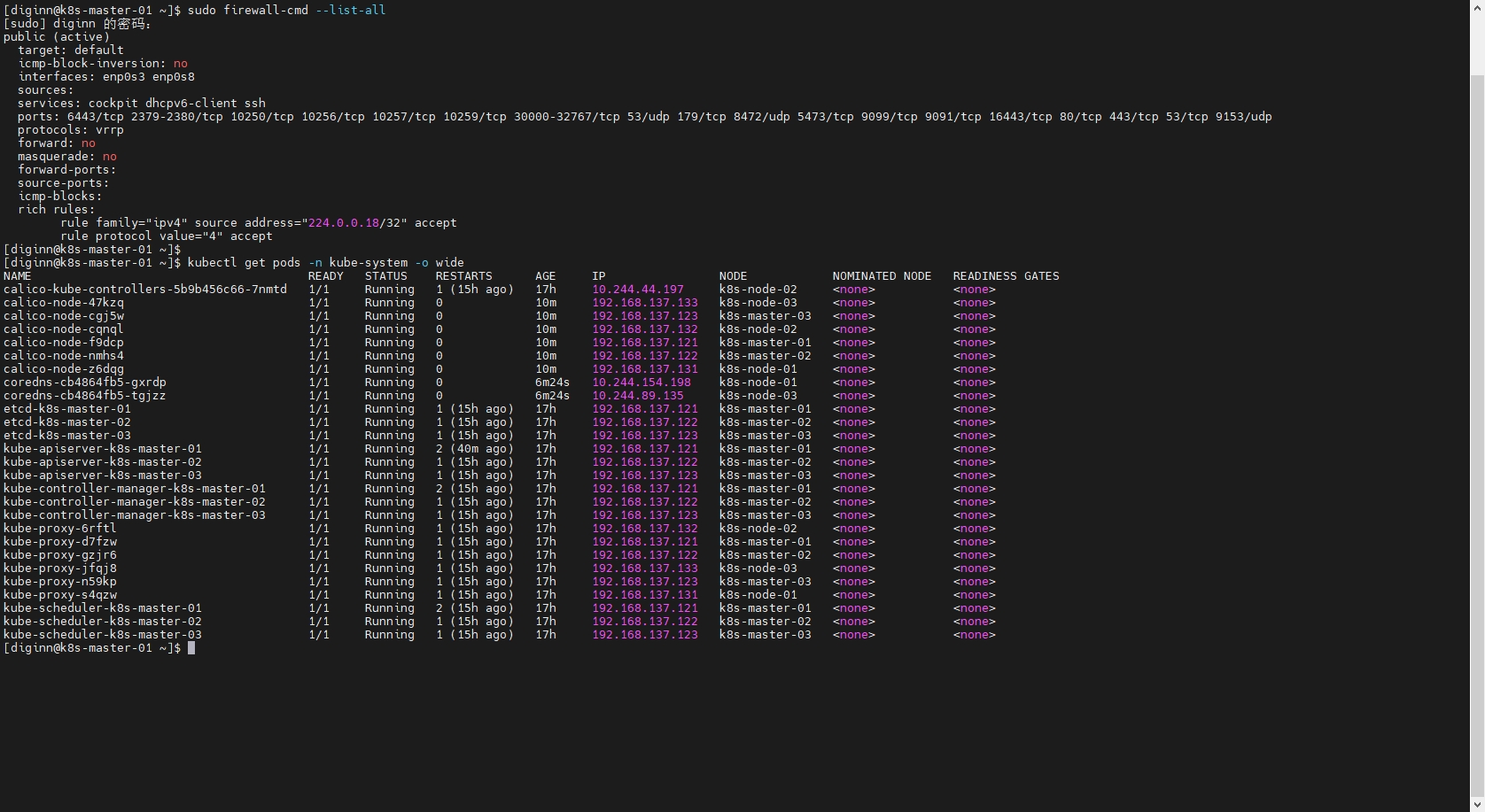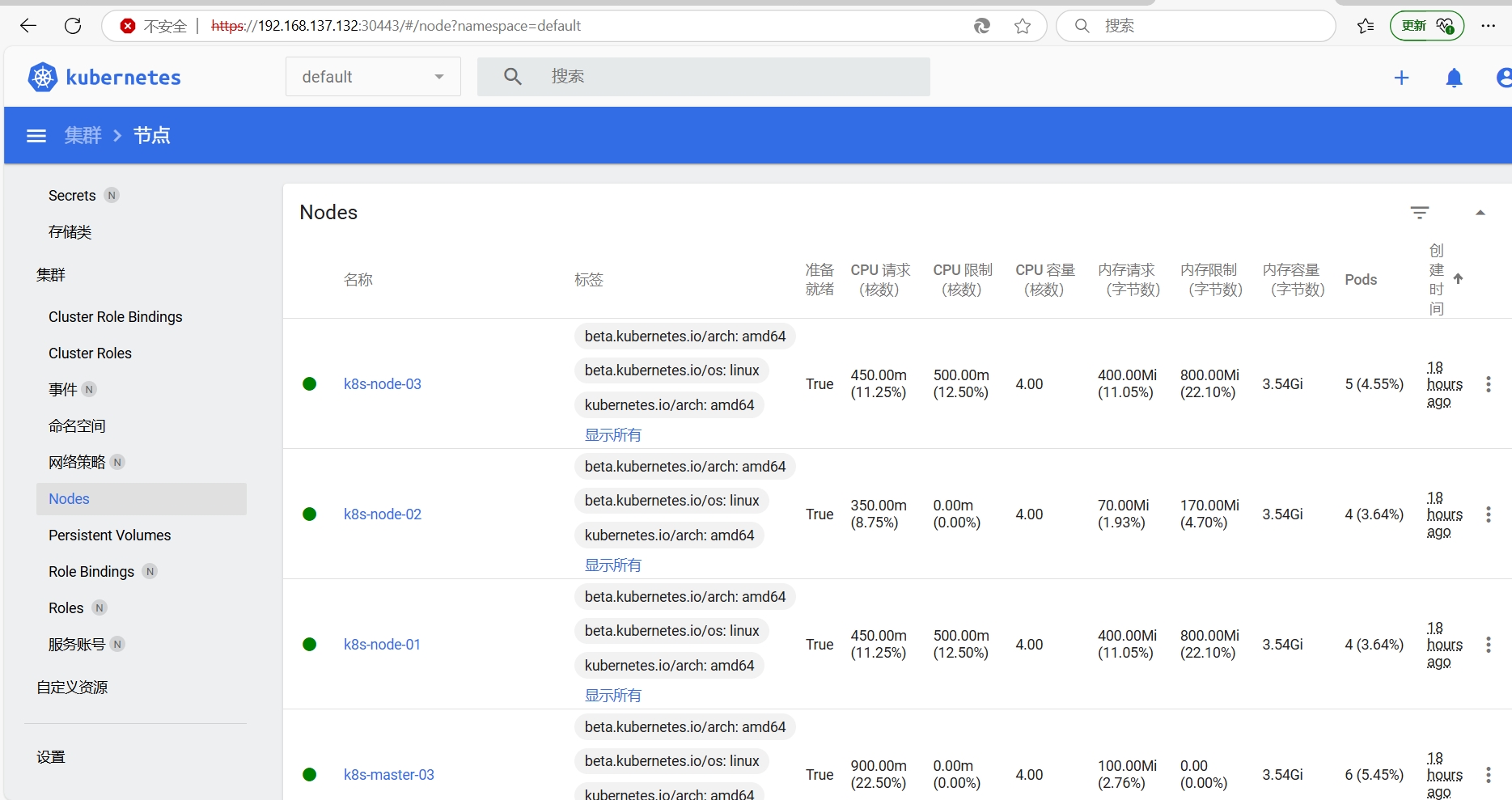Build-K8s-Multi-Master-Cluster
一、相关链接
- Kubernetes生产环境安装注意事项
- Kubernetes 容器运行时
- 使用 kubeadm 引导集群
- Docker 容器运行时安装
- Docker rpm安装包下载
- 安装CRI-Dockerd
- Kubernetes运行必要的端口
- Kubernetes下载
- Kubernetes更新历史
- Kubernetes下载
- 在 Linux 系统中安装并设置 kubectl
- 开源项目 Helm 用于安装Dashbaord
- 开源项目 kube-vip 控制面虚拟IP
- 开源项目 kube-install 离线安装K8s
- Kubernetes(k8s)-高可用集群部署v1.32.2(生产可用)
- Centos8.5 基于 k8s v1.30.1 部署高可用集群
- 在已有的高可用kubernetes/k8s集群中添加master节点
- k8s 集群添加Master和node节点
- 理论+实操:k8s单节点集群加入master节点
- k8s v1.30.1 高可用版本搭建
- Kubernetes 网络插件 Calico 完全运维指南
二、环境介绍
2.1 软件版本
| 名称 | 版本 | 备注 |
|---|---|---|
| 操作系统 | CentOS 8.5 | 内核版本 4.18.0-348.7.1.el8_5.x86_64 |
| Kubernates | 1.30.11 | |
| 容器运行时 | Docker-CE-26.1.3-1 | |
| K8s网络组件 | Calico-v3.25 | |
| Helm | helm-v3.17.2 | 用于安装Dashboard |
| K8s Dashbaord | kubernetes-dashboard-7.7.0 |
2.2 服务器规划
# 查看网络信息
ip a
# 查看MAC地址
ip link | grep link/ether
# 查看 product_uuid
sudo cat /sys/class/dmi/id/product_uuid
| 操作系统 | 内存 | 主机名 | IP | 备注 |
|---|---|---|---|---|
| Cent OS 8.5 | 4G | k8s-master-01 | 192.168.137.121 | Master |
| Cent OS 8.5 | 4G | k8s-master-02 | 192.168.137.122 | Master |
| Cent OS 8.5 | 4G | k8s-master-03 | 192.168.137.123 | Master |
| Cent OS 8.5 | 4G | k8s-node-01 | 192.168.137.131 | Node |
| Cent OS 8.5 | 4G | k8s-node-02 | 192.168.137.132 | Node |
| Cent OS 8.5 | 4G | k8s-node-03 | 192.168.137.133 | Node |
| - | - | vip | 192.168.137.140 | 虚拟IP,无实体 |
三、【所有节点】准备工作
3.1 创建操作用户
如果没有专门的操作用户,可以按下面的操作创建新的用户,后续操作均使用此新用户来执行
# 1. 创建用户
sudo useradd -m diginn
# 2. 设置密码
sudo passwd diginn
# 3. 赋予root权限
sudo visudo
# 添加如下内容
diginn ALL=(ALL) ALL
# 4. 测试权限
su - diginn
sudo whoami
# 显示 root 即表示diginn用户有 sudo 权限
3.2 禁用系统交换分区
# 临时禁用
sudo swapoff -a
# 永久禁用
sudo sed -i '/ swap / s/^\(.*\)$/#\1/g' /etc/fstab
# 查看swap分区
swapon --show
3.3 禁用 SELinux
# 临时禁用
sudo setenforce 0
# 永久禁用
sudo sed -i 's/^SELINUX=enforcing$/SELINUX=permissive/' /etc/selinux/config
# 检查SELinux状态
sestatus
getenforce
3.4 配置内核参数
# 立即生效
sudo modprobe ip_vs
sudo modprobe ip_vs_rr
sudo modprobe ip_vs_sh
sudo modprobe ip_vs_wrr
sudo modprobe nf_conntrack
sudo modprobe br_netfilter
sudo modprobe overlay
sudo modprobe nf_nat
sudo modprobe xt_conntrack
sudo modprobe veth
sudo modprobe ip_tables
sudo modprobe ip6_tables
sudo modprobe nf_defrag_ipv6
sudo modprobe ebtables
sudo modprobe dummy
sudo modprobe xt_set
# 配置启动记载
cat <<EOF | sudo tee -a /etc/modules
ip_vs
ip_vs_rr
ip_vs_sh
ip_vs_wrr
nf_conntrack
br_netfilter
overlay
nf_nat
xt_conntrack
veth
ip_tables
ip6_tables
nf_defrag_ipv6
ebtables
dummy
xt_set
EOF
# 验证是否加载成功
lsmod | grep -E "ip_vs|nf_conntrack|br_netfilter|overlay|nf_nat|xt_conntrack|veth|ip_tables|ip6_tables|nf_defrag_ipv6|ebtables|dummy|xt_set"
3.5 配置网络参数
cat <<EOF | sudo tee /etc/sysctl.d/99-kubernetes-cri.conf
net.bridge.bridge-nf-call-iptables = 1
net.bridge.bridge-nf-call-ip6tables = 1
net.ipv4.ip_forward = 1
EOF
# 应用 sysctl 参数而不重新启动
sudo sysctl --system
# 验证
sudo sysctl net.ipv4.ip_forward
3.6 设置主机名和hosts
# master主机
sudo hostnamectl set-hostname k8s-master-01
sudo hostnamectl set-hostname k8s-master-02
sudo hostnamectl set-hostname k8s-master-03
# node主机
sudo hostnamectl set-hostname k8s-node-01
sudo hostnamectl set-hostname k8s-node-02
sudo hostnamectl set-hostname k8s-node-03
# 修改/etc/hosts内容(集群内每一个主机都要配置)
cat <<EOF | sudo tee -a /etc/hosts
192.168.137.121 k8s-master-01
192.168.137.122 k8s-master-02
192.168.137.123 k8s-master-03
192.168.137.131 k8s-node-01
192.168.137.132 k8s-node-02
192.168.137.133 k8s-node-03
EOF
3.7 设置时区
# 查看时区
timedatectl
# 查看所有可用时区
timedatectl list-timezones
# 设置为上海时区
sudo timedatectl set-timezone Asia/Shanghai
3.8 打通节点之间的网络,在K8s节点之间直接放行
由于各个组件之间通讯逻辑十分复杂,且不同版本之间的网络规则还存在区别,对于生产环境,建议在不能关闭防火墙的情况下配置节点之间直接放行,
如果按此处配置,后续关于开放网络端口的命令都可以跳过。
# 在防火墙中启用 Masquerade(NAT)
sudo firewall-cmd --permanent --zone=public --add-masquerade
# K8s的Master 节点及Node节点
sudo firewall-cmd --permanent --zone=public --add-rich-rule='rule family="ipv4" source address="192.168.137.121/32" accept'
sudo firewall-cmd --permanent --zone=public --add-rich-rule='rule family="ipv4" source address="192.168.137.122/32" accept'
sudo firewall-cmd --permanent --zone=public --add-rich-rule='rule family="ipv4" source address="192.168.137.123/32" accept'
sudo firewall-cmd --permanent --zone=public --add-rich-rule='rule family="ipv4" source address="192.168.137.131/32" accept'
sudo firewall-cmd --permanent --zone=public --add-rich-rule='rule family="ipv4" source address="192.168.137.132/32" accept'
sudo firewall-cmd --permanent --zone=public --add-rich-rule='rule family="ipv4" source address="192.168.137.133/32" accept'
# Service 网络及 Pod网络
sudo firewall-cmd --permanent --zone=public --add-rich-rule='rule family="ipv4" source address="10.244.0.0/16" accept'
sudo firewall-cmd --permanent --zone=public --add-rich-rule='rule family="ipv4" source address="10.96.0.0/12" accept'
# 允许 Pod 网段到网关 DNS(192.168.137.1)的 UDP 53 流量
# 如果是在虚拟机部署,这里是物理机的ip,同时注意物理机关闭防火墙,避免pod网络dns请求报错
sudo firewall-cmd --permanent --zone=public --add-rich-rule='rule family=ipv4 source address=10.244.0.0/16 destination address=192.168.137.1/32 port port=53 protocol=udp accept'
# 允许 Pod 网段到外部 DNS(如 8.8.8.8)的 UDP 53 流量
sudo firewall-cmd --permanent --zone=public --add-rich-rule='rule family=ipv4 source address=10.244.0.0/16 destination address=8.8.8.8/32 port port=53 protocol=udp accept'
# 【Calico】 IP-in-IP 需要开放协议号为4的流量
sudo firewall-cmd --permanent --add-rich-rule='rule protocol value="4" accept'
# 【Keepalived】添加永久规则允许VRRP协议
sudo firewall-cmd --permanent --add-protocol=vrrp
# 【Keepalived】若上述命令报错(协议名称不支持),改用富规则指定协议号
sudo firewall-cmd --permanent --add-rich-rule='rule protocol value="112" accept'
# 【Keepalived】VRRP默认使用组播地址224.0.0.18。允许相关组播通信
sudo firewall-cmd --permanent --add-rich-rule='rule family="ipv4" source address="224.0.0.18/32" accept'
# 重新加载防火墙规则
sudo firewall-cmd --reload
# 查看规则
sudo firewall-cmd --list-all --zone=public
查看规则的输出示例如下
[diginn@k8s-master-01 ~]$ sudo firewall-cmd --list-all --zone=public
public (active)
target: default
icmp-block-inversion: no
interfaces: enp0s3
sources:
services: cockpit dhcpv6-client ssh
ports:
protocols: vrrp
forward: no
masquerade: yes
forward-ports:
source-ports:
icmp-blocks:
rich rules:
rule family="ipv4" source address="192.168.137.131/32" accept
rule family="ipv4" source address="192.168.137.133/32" accept
rule family="ipv4" source address="192.168.137.121/32" accept
rule family="ipv4" source address="10.244.0.0/16" destination address="192.168.137.1/32" port port="53" protocol="udp" accept
rule family="ipv4" source address="10.244.0.0/16" destination address="8.8.8.8/32" port port="53" protocol="udp" accept
rule protocol value="4" accept
rule family="ipv4" source address="192.168.137.132/32" accept
rule protocol value="112" accept
rule family="ipv4" source address="192.168.137.122/32" accept
rule family="ipv4" source address="224.0.0.18/32" accept
rule family="ipv4" source address="192.168.137.123/32" accept
rule family="ipv4" source address="10.96.0.0/12" accept
rule family="ipv4" source address="10.244.0.0/16" accept
3.9 配置防火墙放行规则
经实际多次测试,这个接口列表缺少很多端口,仅kubernetes核心的端口,一些必要的组件端口并没有列出来,同一组件在不同工作模式下的规则还不相同,建议第一次部署时关闭防火墙。
控制面
| 协议 | 方向 | 端口范围 | 目的 | 使用者 |
|---|---|---|---|---|
| TCP | 入站 | 6443 | Kubernetes API 服务器 | 所有 |
| TCP | 入站 | 2379-2380 | etcd 服务器客户端 API | kube-apiserver、etcd |
| TCP | 入站 | 10250 | kubelet API | 自身、控制面 |
| TCP | 入站 | 10259 | kube-scheduler | 自身 |
| TCP | 入站 | 10257 | kube-controller-manager | 自身 |
工作节点
| 协议 | 方向 | 端口范围 | 目的 | 使用者 |
|---|---|---|---|---|
| TCP | 入站 | 10250 | kubelet API | 自身、控制面 |
| TCP | 入站 | 10256 | kube-proxy | 自身、负载均衡器 |
| TCP | 入站 | 30000-32767 | NodePort Services† | 所有 |
# 关闭防火墙(不推荐)
sudo systemctl stop firewalld
sudo systemctl disable firewalld
## 打开端口
sudo firewall-cmd --permanent --zone=public --add-port=6443/tcp
sudo firewall-cmd --permanent --zone=public --add-port=2379-2380/tcp
sudo firewall-cmd --permanent --zone=public --add-port=10250/tcp
sudo firewall-cmd --permanent --zone=public --add-port=10256/tcp
sudo firewall-cmd --permanent --zone=public --add-port=10257/tcp
sudo firewall-cmd --permanent --zone=public --add-port=10259/tcp
sudo firewall-cmd --permanent --zone=public --add-port=30000-32767/tcp
# HTTP HTTPS
sudo firewall-cmd --permanent --add-port=80/tcp
sudo firewall-cmd --permanent --add-port=443/tcp
# CoreDNS
sudo firewall-cmd --permanent --add-port=53/tcp
sudo firewall-cmd --permanent --add-port=53/udp
sudo firewall-cmd --permanent --add-port=9153/udp
# DHCP
sudo firewall-cmd --permanent --add-port=67/udp
sudo firewall-cmd --permanent --add-port=68/udp
# ETCD
sudo firewall-cmd --permanent --add-port=6666/tcp
sudo firewall-cmd --permanent --add-port=6667/tcp
# 重启防火墙
sudo firewall-cmd --reload
# 查看开放的端口
sudo firewall-cmd --list-port
# 查看所有防火墙规则
sudo firewall-cmd --list-all
可以用 netcat 检查端口是否开放
# 安装netcat
sudo dnf install -y nc
nc 127.0.0.1 6443 -zv -w 2
3.10 【在线】依赖项安装
sudo dnf install -y vim wget tar unzip ebtables ethtool nc net-tools yum-utils iproute-tc ipset ipvsadm bash-completion
3.10 【离线】依赖项安装
注意 需要本地准备一台与服务器系统版本一致的虚拟机,在虚拟机上下载各种依赖包
# 1. 需要先安装 yum-utils 来下载其他的依赖
curl https://mirrors.aliyun.com/centos/8.5.2111/BaseOS/x86_64/os/Packages/yum-utils-4.0.21-3.el8.noarch.rpm -o ./yum-utils-4.0.21-3.el8.noarch.rpm
rpm -ivh yum-utils-4.0.21-3.el8.noarch.rpm
# 2. 本地虚拟机下载依赖
mkdir -p ~/k8s-install/lib/ && cd ~/k8s-install/
yumdownloader --archlist=x86_64 --resolve --destdir=./lib/vim vim
yumdownloader --archlist=x86_64 --resolve --destdir=./lib/tar tar
yumdownloader --archlist=x86_64 --resolve --destdir=./lib/unzip unzip
yumdownloader --archlist=x86_64 --resolve --destdir=./lib/wget wget
yumdownloader --archlist=x86_64 --resolve --destdir=./lib/tree tree
yumdownloader --archlist=x86_64 --resolve --destdir=./lib/nc nc
yumdownloader --archlist=x86_64 --resolve --destdir=./lib/ebtables ebtables
yumdownloader --archlist=x86_64 --resolve --destdir=./lib/ethtool ethtool
yumdownloader --archlist=x86_64 --resolve --destdir=./lib/net-tools net-tools
yumdownloader --archlist=x86_64 --resolve --destdir=./lib/iproute-tc iproute-tc
yumdownloader --archlist=x86_64 --resolve --destdir=./lib/ipset ipset
yumdownloader --archlist=x86_64 --resolve --destdir=./lib/ipvsadm ipvsadm
yumdownloader --archlist=x86_64 --resolve --destdir=./lib/bash-completion bash-completion
# HAProxy Keepalived Nginx 单独目录
yumdownloader --archlist=x86_64 --resolve --destdir=./haproxy haproxy
yumdownloader --archlist=x86_64 --resolve --destdir=./keepalived keepalived
yumdownloader --archlist=x86_64 --resolve --destdir=./nginx nginx
# 3. 打包依赖为压缩包
tar -zcvf lib.tar.gz ./lib
# 4. 下载完成后传输到内网机器上
# 5. 内网机安装安装
sudo rpm -ivh ./lib/vim/*.rpm
sudo rpm -ivh ./lib/tar/*.rpm
sudo rpm -ivh ./lib/unzip/*.rpm
sudo rpm -ivh ./lib/wget/*.rpm
sudo rpm -ivh ./lib/nc/*.rpm
sudo rpm -ivh ./lib/ebtables/*.rpm
sudo rpm -ivh ./lib/ethtool/*.rpm
sudo rpm -ivh ./lib/net-tools/*.rpm
sudo rpm -ivh ./lib/iproute-tc/*.rpm
sudo rpm -ivh ./lib/ipset/*.rpm
sudo rpm -ivh ./lib/ipvsadm/*.rpm
sudo rpm -ivh ./lib/bash-completion/*.rpm
四、【所有节点】Docker安装配置(容器运行时)
4.1 卸载已有Docker Engine
sudo dnf remove docker \
docker-client \
docker-client-latest \
docker-common \
docker-latest \
docker-latest-logrotate \
docker-logrotate \
docker-engine
4.2 添加Docker yum仓库
# 添加docker仓库源
sudo dnf install -y dnf-plugins-core
sudo dnf config-manager --add-repo https://download.docker.com/linux/centos/docker-ce.repo
# 如果官方源下载速度慢,可以使用阿里源
sudo dnf config-manager --add-repo https://mirrors.aliyun.com/docker-ce/linux/centos/docker-ce.repo
# 查看Docker源
cat /etc/yum.repos.d/docker-ce.repo
4.3 【在线】安装Docker
# 查看Docker的版本
sudo dnf list docker-ce.x86_64 --showduplicates | sort -r
# 安装最新版本Docker
sudo dnf install docker-ce docker-ce-cli containerd.io docker-buildx-plugin docker-compose-plugin
# 安装指定版本的Docker
# sudo dnf install docker-ce-3:26.1.3-1.el8 docker-ce-cli-1:26.1.3-1.el8 containerd.io docker-buildx-plugin docker-compose-plugin
# 运行Docker Engine
sudo systemctl enable --now docker
# 将当前用户加入到docker操作组 设置完后需要重新登录
sudo usermod -aG docker $USER
# 测试Docker是否安装成功
docker run hello-world
4.3 【离线】安装Docker
mkdir -p ~/k8s-install/docker/ && cd ~/k8s-install/
# 下载安装包
curl -sSLf https://download.docker.com/linux/centos/8/x86_64/stable/Packages/containerd.io-1.6.9-3.1.el8.x86_64.rpm -o ./docker/containerd.io-1.6.9-3.1.el8.x86_64.rpm
curl -sSLf https://download.docker.com/linux/centos/8/x86_64/stable/Packages/docker-buildx-plugin-0.14.0-1.el8.x86_64.rpm -o ./docker/docker-buildx-plugin-0.14.0-1.el8.x86_64.rpm
curl -sSLf https://download.docker.com/linux/centos/8/x86_64/stable/Packages/docker-ce-26.1.3-1.el8.x86_64.rpm -o ./docker/docker-ce-26.1.3-1.el8.x86_64.rpm
curl -sSLf https://download.docker.com/linux/centos/8/x86_64/stable/Packages/docker-ce-cli-26.1.3-1.el8.x86_64.rpm -o ./docker/docker-ce-cli-26.1.3-1.el8.x86_64.rpm
curl -sSLf https://download.docker.com/linux/centos/8/x86_64/stable/Packages/docker-ce-rootless-extras-26.1.3-1.el8.x86_64.rpm -o ./docker/docker-ce-rootless-extras-26.1.3-1.el8.x86_64.rpm
curl -sSLf https://download.docker.com/linux/centos/8/x86_64/stable/Packages/docker-compose-plugin-2.6.0-3.el8.x86_64.rpm -o ./docker/docker-compose-plugin-2.6.0-3.el8.x86_64.rpm
curl -sSLf https://download.docker.com/linux/centos/8/x86_64/stable/Packages/docker-scan-plugin-0.23.0-1.el8.x86_64.rpm -o ./docker/docker-scan-plugin-0.23.0-1.el8.x86_64.rpm
# 下载依赖包
yumdownloader --archlist=x86_64 --resolve --destdir=./docker/docker-ce docker-ce
yumdownloader --archlist=x86_64 --resolve --destdir=./docker/docker-ce-cli docker-ce-cli
yumdownloader --archlist=x86_64 --resolve --destdir=./docker/containerd containerd.io
yumdownloader --archlist=x86_64 --resolve --destdir=./docker/docker-buildx-plugin docker-buildx-plugin
yumdownloader --archlist=x86_64 --resolve --destdir=./docker/docker-compose-plugin docker-compose-plugin
# 安装离线包
sudo rpm -ivh ./docker/docker-ce/*.rpm
sudo rpm -ivh ./docker/docker-ce-cli/*.rpm
sudo rpm -ivh ./docker/containerd/*.rpm
sudo rpm -ivh ./docker/docker-buildx-plugin/*.rpm
sudo rpm -ivh ./docker/docker-compose-plugin/*.rpm
# 运行Docker Engine
sudo systemctl enable --now docker
# 将当前用户加入到docker操作组 设置完后需要重新登录
sudo usermod -aG docker $USER
# 测试Docker是否安装成功
docker run hello-world
4.4 如果需要卸载,使用以下命令
# 卸载 docker
sudo dnf remove docker-ce docker-ce-cli containerd.io docker-buildx-plugin docker-compose-plugin docker-ce-rootless-extras
# 删除相关目录
sudo rm -rf /var/lib/docker
sudo rm -rf /var/lib/containerd
4.5 配置Docker驱动及镜像仓库
# 配置驱动
cat <<EOF | sudo tee /etc/docker/daemon.json
{
"exec-opts": ["native.cgroupdriver=systemd"],
"log-driver": "json-file",
"log-opts": {
"max-size": "100m"
},
"storage-driver": "overlay2",
"registry-mirrors": [
"https://docker.hpcloud.cloud",
"https://docker.m.daocloud.io",
"https://docker.unsee.tech",
"https://docker.1panel.live",
"http://mirrors.ustc.edu.cn",
"https://docker.chenby.cn",
"http://mirror.azure.cn",
"https://dockerpull.org",
"https://dockerhub.icu",
"https://hub.rat.dev"
]
}
EOF
# 重启docker
sudo systemctl daemon-reload
sudo systemctl restart docker
4.6 安装cri-dockerd驱动(Docker与K8s集成的适配层)
Docker Engine 没有实现 CRI, 而这是容器运行时在 Kubernetes 中工作所需要的。 为此,必须安装一个额外的服务 cri-dockerd。 cri-dockerd 是一个基于传统的内置 Docker 引擎支持的项目, 它在 1.24 版本从 kubelet 中移除。
4.6.1 【推荐】rpm安装
mkdir -p ~/k8s-install/cri/ && cd ~/k8s-install/
curl -sSLf https://github.com/Mirantis/cri-dockerd/releases/download/v0.3.14/cri-dockerd-0.3.14-3.el8.x86_64.rpm -o ./cri/cri-dockerd-0.3.14-3.el8.x86_64.rpm
sudo rpm -ivh ./cri/cri-dockerd-0.3.14-3.el8.x86_64.rpm
# 启动
sudo systemctl daemon-reload
sudo systemctl enable cri-docker
sudo systemctl start cri-docker
sudo systemctl status cri-docker
# 检查CRI套接字
ll /run/cri-dockerd.sock
ll /var/run/cri-dockerd.sock
4.6.2 源码安装
mkdir -p ~/k8s-install/cri/ && cd ~/k8s-install/
# 下载 cri-dockerd(注意系统版本,这里是amd64)
curl -sSLf https://github.com/Mirantis/cri-dockerd/releases/download/v0.3.14/cri-dockerd-0.3.14.amd64.tgz -o ./cri/cri-dockerd-0.3.14.amd64.tgz
scp -r ./cri/cri-dockerd-0.3.14.amd64.tgz diginn@192.168.137.121:/home/diginn/k8s-install/cri/
scp -r ./cri/cri-dockerd-0.3.14.amd64.tgz diginn@192.168.137.123:/home/diginn/k8s-install/cri/
scp -r ./cri/cri-dockerd-0.3.14.amd64.tgz diginn@192.168.137.131:/home/diginn/k8s-install/cri/
scp -r ./cri/cri-dockerd-0.3.14.amd64.tgz diginn@192.168.137.132:/home/diginn/k8s-install/cri/
scp -r ./cri/cri-dockerd-0.3.14.amd64.tgz diginn@192.168.137.133:/home/diginn/k8s-install/cri/
# 解压
tar -zxvf ./cri/cri-dockerd-0.3.14.amd64.tgz
# 移动到系统路径
sudo mv ./cri/cri-dockerd/cri-dockerd /usr/local/bin/
4.6.3 【仅源码安装】注册为系统服务
sudo tee /etc/systemd/system/cri-docker.service <<EOF
[Unit]
Description=CRI Interface for Docker Application Container Engine
Documentation=https://docs.mirantis.com
After=network-online.target firewalld.service docker.service
Wants=network-online.target
Requires=cri-docker.socket
[Service]
Type=notify
ExecStart=/usr/local/bin/cri-dockerd --container-runtime-endpoint fd:// --network-plugin=cni --pod-infra-container-image=registry.aliyuncs.com/google_containers/pause:3.10
ExecReload=/bin/kill -s HUP $MAINPID
TimeoutSec=0
RestartSec=2
Restart=always
# Note that StartLimit* options were moved from "Service" to "Unit" in systemd 229.
# Both the old, and new location are accepted by systemd 229 and up, so using the old location
# to make them work for either version of systemd.
StartLimitBurst=3
# Note that StartLimitInterval was renamed to StartLimitIntervalSec in systemd 230.
# Both the old, and new name are accepted by systemd 230 and up, so using the old name to make
# this option work for either version of systemd.
StartLimitInterval=60s
# Having non-zero Limit*s causes performance problems due to accounting overhead
# in the kernel. We recommend using cgroups to do container-local accounting.
LimitNOFILE=infinity
LimitNPROC=infinity
LimitCORE=infinity
# Comment TasksMax if your systemd version does not support it.
# Only systemd 226 and above support this option.
TasksMax=infinity
Delegate=yes
KillMode=process
[Install]
WantedBy=multi-user.target
EOF
# cri-docker.socket
sudo tee /etc/systemd/system/cri-docker.socket <<EOF
[Unit]
Description=CRI Docker Socket for the API
PartOf=cri-docker.service
[Socket]
ListenStream=%t/cri-dockerd.sock
SocketMode=0660
SocketUser=root
SocketGroup=docker
[Install]
WantedBy=sockets.target
EOF
4.6.4 【仅源码安装】启动 cri-dockerd
# 启动cri-dockerd
sudo systemctl daemon-reload
sudo systemctl enable --now cri-docker.socket
# 检查CRI套接字
ll /run/cri-dockerd.sock
ll /var/run/cri-dockerd.sock
对于 cri-dockerd,默认情况下,CRI 套接字是 /run/cri-dockerd.sock。
五、【所有节点】安装 kubeadm、kubelet 和 kubectl
需要在每台机器上安装以下的软件包:
-
kubeadm:用来初始化集群的指令。 -
kubelet:在集群中的每个节点上用来启动 Pod 和容器等。 -
kubectl:用来与集群通信的命令行工具。 -
Pod: Kubernetes的最小工作单元。每个Pod包含一个或多个容器。Pod中的容器会作为一个整体被Master调度到一个Node上运行.
kubeadm 不能帮你安装或者管理 kubelet 或 kubectl, 所以你需要确保它们与通过 kubeadm 安装的控制平面的版本相匹配。 如果不这样做,则存在发生版本偏差的风险,可能会导致一些预料之外的错误和问题。 然而,控制平面与 kubelet 之间可以存在一个次要版本的偏差,但 kubelet 的版本不可以超过 API 服务器的版本。 例如,1.7.0 版本的 kubelet 可以完全兼容 1.8.0 版本的 API 服务器,反之则不可以。
有关安装 kubectl 的信息,请参阅安装和设置 kubectl 文档。
5.1 确��保每个节点上 MAC 地址和 product_uuid 的唯一性
你可以使用命令
ip link或ifconfig -a来获取网络接口的 MAC 地址
可以使用
sudo cat /sys/class/dmi/id/product_uuid命令对product_uuid校验
ip link | grep link/ether
# 查看 product_uuid
sudo cat /sys/class/dmi/id/product_uuid
5.2 添加 Kubernetes 的 yum 仓库
# 此操作会覆盖 /etc/yum.repos.d/kubernetes.repo 中现存的所有配置
cat <<EOF | sudo tee /etc/yum.repos.d/kubernetes.repo
[kubernetes]
name=Kubernetes
baseurl=https://pkgs.k8s.io/core:/stable:/v1.30/rpm/
enabled=1
gpgcheck=1
gpgkey=https://pkgs.k8s.io/core:/stable:/v1.30/rpm/repodata/repomd.xml.key
exclude=kubelet kubeadm kubectl cri-tools kubernetes-cni
EOF
# 如果慢,可以改成阿里云的源
cat <<EOF | sudo tee /etc/yum.repos.d/kubernetes.repo
[kubernetes]
name=Kubernetes
baseurl=https://mirrors.aliyun.com/kubernetes-new/core/stable/v1.30/rpm/
enabled=1
gpgcheck=1
gpgkey=https://mirrors.aliyun.com/kubernetesnew/core/stable/v1.30/rpm/repodata/repomd.xml.key
EOF
5.3 【在线】安装 kubelet、kubeadm 和 kubectl
# 安装 kubelet、kubeadm 和 kubectl
sudo yum install -y kubelet kubeadm kubectl --disableexcludes=kubernetes
# 查看版本
kubeadm version
kubectl version --client
kubelet --version
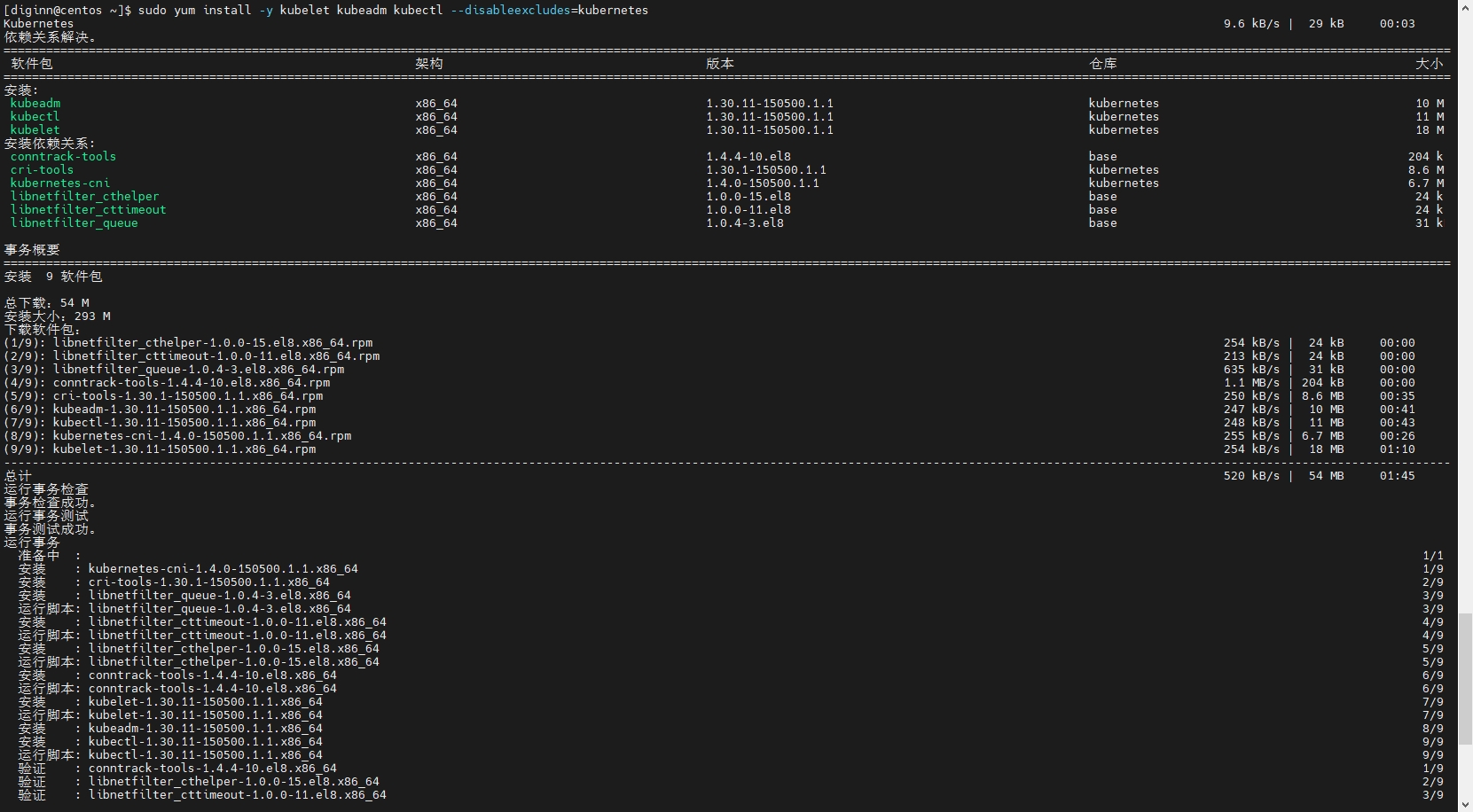
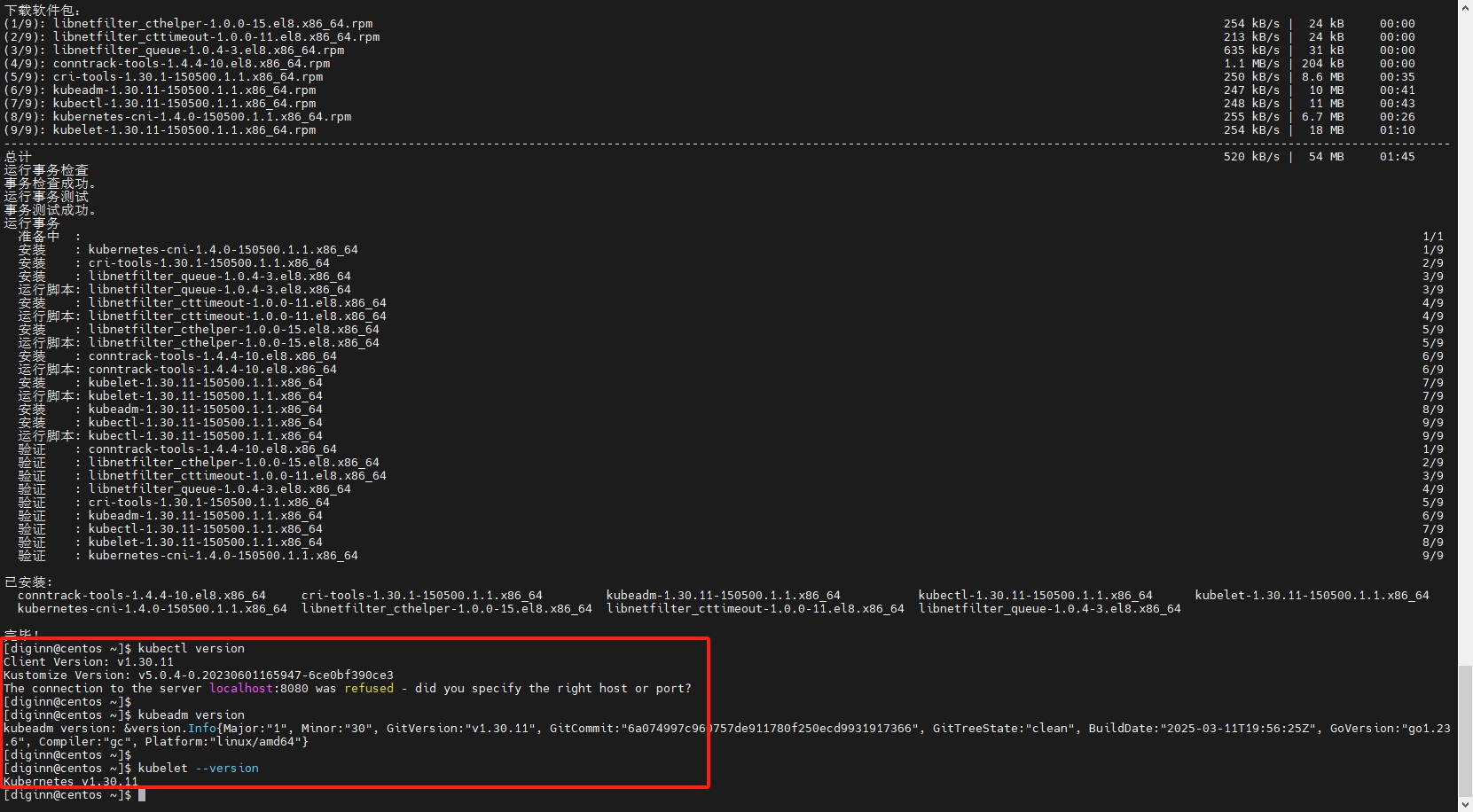
修改配置
sudo vim /etc/sysconfig/kubelet
# 将KUBELET_EXTRA_ARGS 的值设置为
KUBELET_EXTRA_ARGS="--cgroup-driver=systemd"
# 启用 kubelet 以确保它在启动时自动启动
sudo systemctl enable --now kubelet
5.3 【离线】安装 kubelet、kubeadm 和 kubectl
mkdir -p ~/k8s-install/k8s/ && cd ~/k8s-install/
# 二进制包
wget https://dl.k8s.io/v1.30.11/bin/linux/amd64/apiextensions-apiserver ./k8s/apiextensions-apiserver
wget https://dl.k8s.io/v1.30.11/bin/linux/amd64/kube-aggregator ./k8s/kube-aggregator
wget https://dl.k8s.io/v1.30.11/bin/linux/amd64/kube-apiserver ./k8s/kube-apiserver
wget https://dl.k8s.io/v1.30.11/bin/linux/amd64/kube-controller-manager ./k8s/kube-controller-manager
wget https://dl.k8s.io/v1.30.11/bin/linux/amd64/kube-log-runner ./k8s/kube-log-runner
wget https://dl.k8s.io/v1.30.11/bin/linux/amd64/kube-proxy ./k8s/kube-proxy
wget https://dl.k8s.io/v1.30.11/bin/linux/amd64/kube-scheduler ./k8s/kube-scheduler
wget https://dl.k8s.io/v1.30.11/bin/linux/amd64/kubeadm ./k8s/kubeadm
wget https://dl.k8s.io/v1.30.11/bin/linux/amd64/kubectl ./k8s/kubectl
wget https://dl.k8s.io/v1.30.11/bin/linux/amd64/kubectl-convert ./k8s/kubectl-convert
wget https://dl.k8s.io/v1.30.11/bin/linux/amd64/kubelet ./k8s/kubelet
wget https://dl.k8s.io/v1.30.11/bin/linux/amd64/mounter ./k8s/mounter
# 适用于CentOS的RPM包
wget https://mirrors.aliyun.com/kubernetes-new/core/stable/v1.30/rpm/x86_64/kubeadm-1.30.11-150500.1.1.x86_64.rpm -O ./k8s/kubeadm-1.30.11-150500.1.1.x86_64.rpm
wget https://mirrors.aliyun.com/kubernetes-new/core/stable/v1.30/rpm/x86_64/kubectl-1.30.11-150500.1.1.x86_64.rpm -O ./k8s/kubectl-1.30.11-150500.1.1.x86_64.rpm
wget https://mirrors.aliyun.com/kubernetes-new/core/stable/v1.30/rpm/x86_64/kubelet-1.30.11-150500.1.1.x86_64.rpm -O ./k8s/kubelet-1.30.11-150500.1.1.x86_64.rpm
# 1. 下载依赖包
yumdownloader --archlist=x86_64 --resolve --destdir=./k8s/kubeadm kubeadm
yumdownloader --archlist=x86_64 --resolve --destdir=./k8s/kubectl kubectl
yumdownloader --archlist=x86_64 --resolve --destdir=./k8s/kubelet kubelet
# 2. 安装 kubelet、kubeadm 和 kubectl
sudo rpm -ivh ./k8s/kubeadm/*.rpm
sudo rpm -ivh ./k8s/kubectl/*.rpm
sudo rpm -ivh ./k8s/kubelet/*.rpm
修改配置
sudo vim /etc/sysconfig/kubelet
# 将KUBELET_EXTRA_ARGS 的值设置为
KUBELET_EXTRA_ARGS="--cgroup-driver=systemd"
# 启用 kubelet 以确保它在启动时自动启动
sudo systemctl enable --now kubelet
5.4 下载K8s依赖镜像
# 查看初始化所需的镜像
kubeadm config images list
# 拉取镜像
kubeadm config images pull
# 官方下载慢,可以使用阿里云的下载
docker pull registry.aliyuncs.com/google_containers/kube-apiserver:v1.30.11
docker pull registry.aliyuncs.com/google_containers/kube-controller-manager:v1.30.11
docker pull registry.aliyuncs.com/google_containers/kube-scheduler:v1.30.11
docker pull registry.aliyuncs.com/google_containers/kube-proxy:v1.30.11
docker pull registry.aliyuncs.com/google_containers/coredns:v1.11.3
docker pull registry.aliyuncs.com/google_containers/pause:3.9
docker pull registry.aliyuncs.com/google_containers/etcd:3.5.15-0
# 重新打Tag
docker tag registry.aliyuncs.com/google_containers/kube-apiserver:v1.30.11 registry.k8s.io/kube-apiserver:v1.30.11
docker tag registry.aliyuncs.com/google_containers/kube-controller-manager:v1.30.11 registry.k8s.io/kube-controller-manager:v1.30.11
docker tag registry.aliyuncs.com/google_containers/kube-scheduler:v1.30.11 registry.k8s.io/kube-scheduler:v1.30.11
docker tag registry.aliyuncs.com/google_containers/kube-proxy:v1.30.11 registry.k8s.io/kube-proxy:v1.30.11
docker tag registry.aliyuncs.com/google_containers/coredns:v1.11.3 registry.k8s.io/coredns/coredns:v1.11.3
docker tag registry.aliyuncs.com/google_containers/pause:3.9 registry.k8s.io/pause:3.9
docker tag registry.aliyuncs.com/google_containers/etcd:3.5.15-0 registry.k8s.io/etcd:3.5.15-0
# 删除阿里云Tag
docker rmi registry.aliyuncs.com/google_containers/kube-apiserver:v1.30.11
docker rmi registry.aliyuncs.com/google_containers/kube-controller-manager:v1.30.11
docker rmi registry.aliyuncs.com/google_containers/kube-scheduler:v1.30.11
docker rmi registry.aliyuncs.com/google_containers/kube-proxy:v1.30.11
docker rmi registry.aliyuncs.com/google_containers/coredns:v1.11.3
docker rmi registry.aliyuncs.com/google_containers/pause:3.9
docker rmi registry.aliyuncs.com/google_containers/etcd:3.5.15-0
# 查看镜像列表
docker image list
# 导出镜像
./docker_image_tool.sh export ~/k8s-install/images/
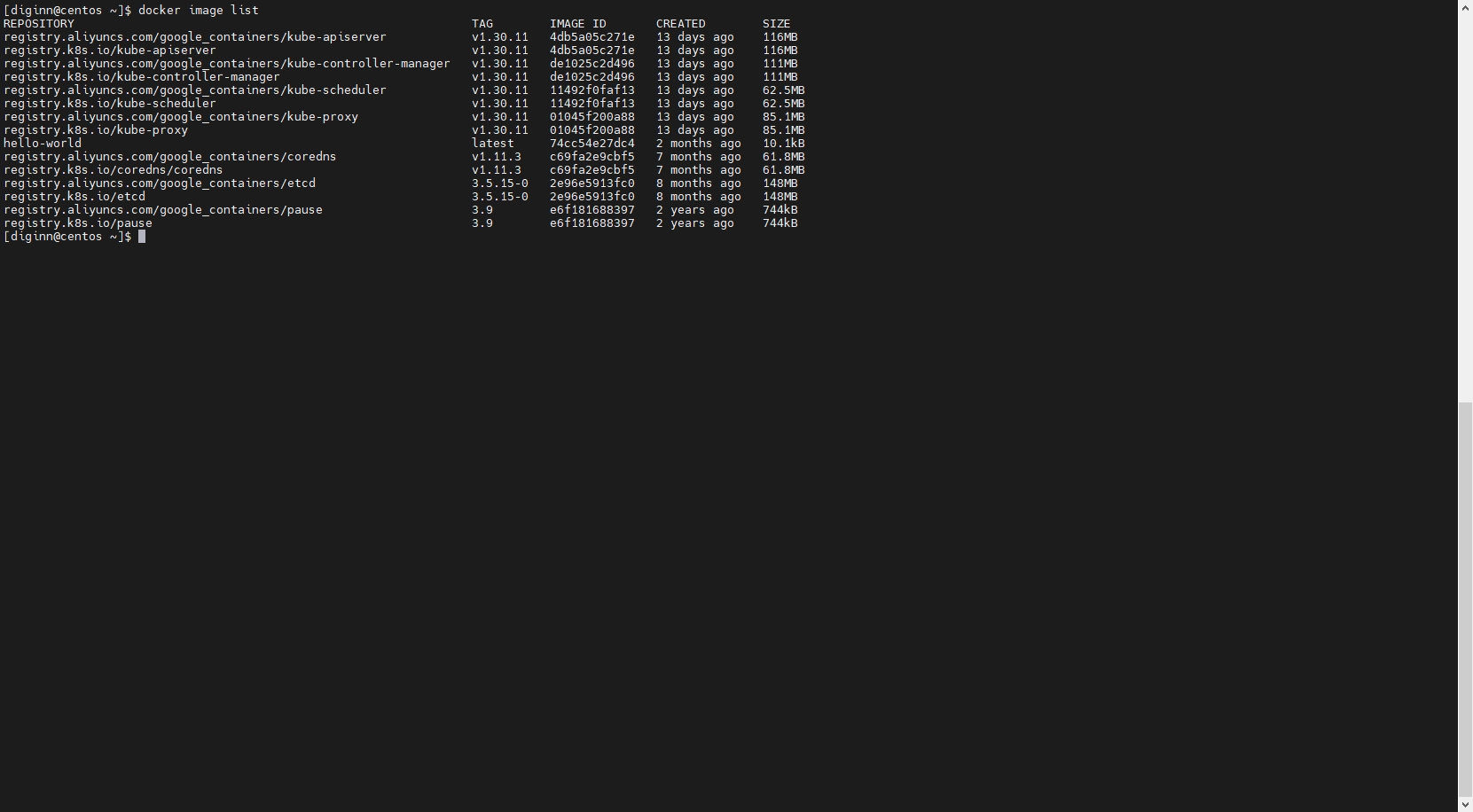
六、【仅Master节点】安装HAProxy Keepalived
在 k8s 的高可用配置中,通常使用 haproxy 和 keepalived 作为高可用的组件,对于 k8s 的高可用主要分为两个方面: apiserver 和 etcd。 apiserver 是 k8s 的入口,etcd 则为 k8s 的数据存储。
接下来主要讲述如何对 apiserver 进行高可用的配置,etcd 的高可用配置将在集群的生成的时候,由 kubeadm 进行自行配置。
6.1 开放端口
# 添加永久规则允许VRRP协议
sudo firewall-cmd --permanent --add-protocol=vrrp
# 若上述命令报错(协议名称不支持),改用富规则指定协议号
sudo firewall-cmd --permanent --add-rich-rule='rule protocol value="112" accept'
# VRRP默认使用组播地址224.0.0.18。允许相关组播通信
sudo firewall-cmd --permanent --add-rich-rule='rule family="ipv4" source address="224.0.0.18/32" accept'
# HAProxy代理接口
sudo firewall-cmd --permanent --zone=public --add-port=16443/tcp
# 重启防火墙
sudo firewall-cmd --reload
# 查看开放的端口
sudo firewall-cmd --list-all
# protocols: vrrp
# rich rules:
# rule protocol value="112" accept
# rule family="ipv4" source address="224.0.0.18/32" accept
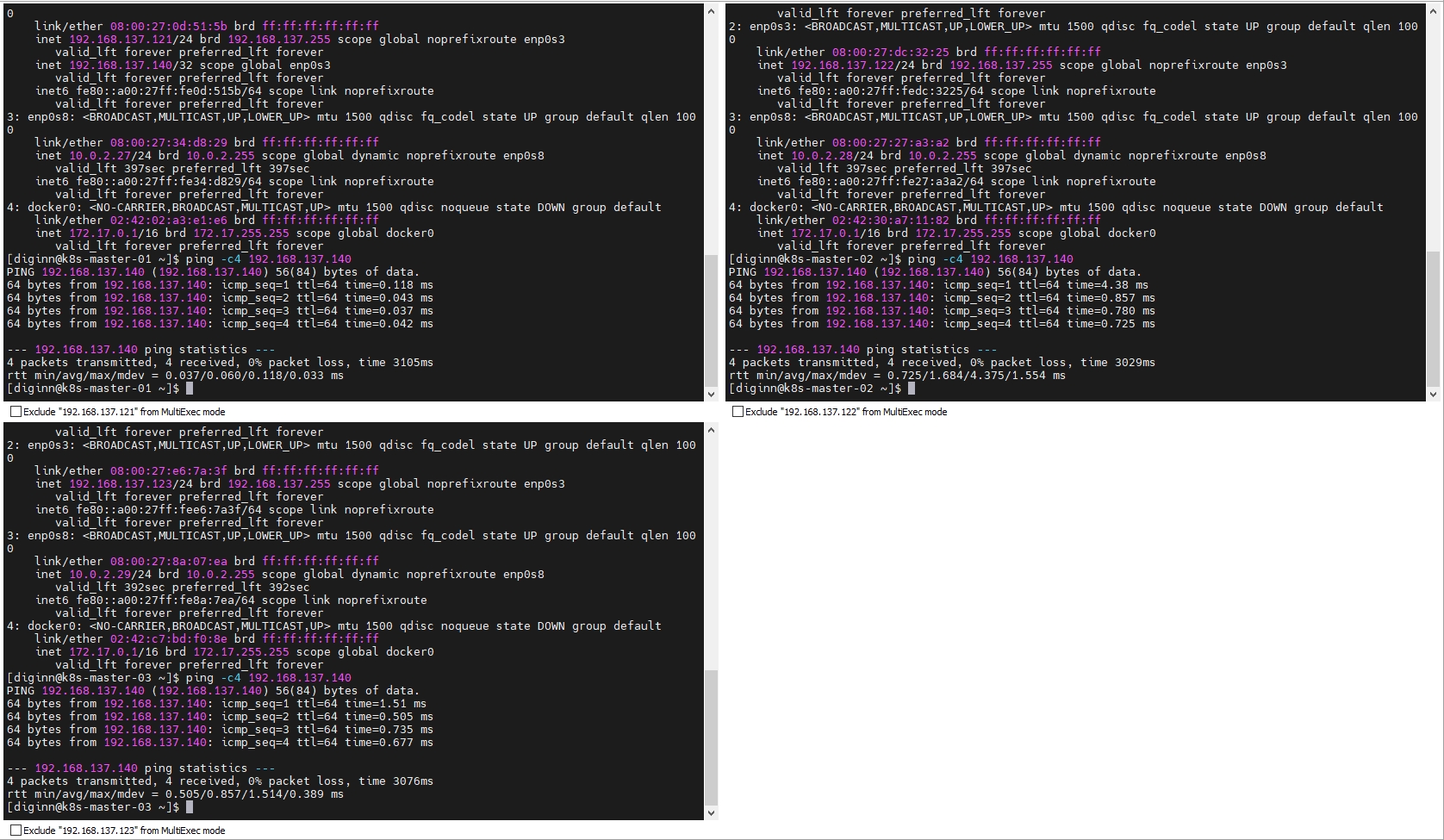
在配置防火墙规则之后,192.168.137.140 IP仅在Keepalived主节点上,备份节点没有这个ip,备份节点也可以通过这个IP访问到主节点
6.2 【在线】安装Keepalived HAProxy
此步骤所有Master节点都要执行
# 在线安装keepalived haproxy
sudo yum install -y keepalived haproxy
# 离线安装keepalived haproxy
sudo rpm -ivh ~/k8s-install/haproxy/*.rpm
sudo rpm -ivh ~/k8s-install/keepalived/*.rpm
# 备份配置文件
sudo mv /etc/keepalived/keepalived.conf /etc/keepalived/keepalived.conf.bakup
sudo mv /etc/haproxy/haproxy.cfg /etc/haproxy/haproxy.cfg.bakup
# 查看配置文件
ll /etc/keepalived/
ll /etc/haproxy/
6.2 【离线】安装Keepalived HAProxy
此步骤所有Master节点都要执行
# 离线安装keepalived haproxy
sudo rpm -ivh ./haproxy/*.rpm
sudo rpm -ivh ./keepalived/*.rpm
# 备份配置文件
sudo mv /etc/keepalived/keepalived.conf /etc/keepalived/keepalived.conf.bakup
sudo mv /etc/haproxy/haproxy.cfg /etc/haproxy/haproxy.cfg.bakup
# 查看配置文件
ll /etc/keepalived/
ll /etc/haproxy/
6.3 配置HAProxy
此步骤所有Master节点都要执行
cat <<EOF | sudo tee /etc/haproxy/haproxy.cfg
global
log /dev/log local0
log /dev/log local1 notice
chroot /var/lib/haproxy
stats timeout 30s
user haproxy
group haproxy
daemon
defaults
log global
mode tcp
option tcplog
option dontlognull
timeout connect 5000
timeout client 50000
timeout server 50000
frontend https-in
bind *:16443
mode tcp
option tcplog
default_backend servers-backend
backend servers-backend
mode tcp
balance roundrobin
option tcp-check
server k8s-master-01 192.168.137.121:6443 check
server k8s-master-02 192.168.137.122:6443 check
server k8s-master-03 192.168.137.123:6443 check
EOF
6.4 配置Keepalived
此步骤每个Master节点执行对应的配置
6.4.1 192.168.137.121作为VIP的主节点,配置文件如下
cat <<EOF | sudo tee /etc/keepalived/keepalived.conf
! Configuration File for keepalived
global_defs {
router_id LVS_DEVEL
}
vrrp_instance VI_1 {
state MASTER # 设置为主节点
interface enp0s3 # 网络接口,根据实际情况修改
virtual_router_id 51 # VRRP 路由ID,主备节点必须相同
priority 100 # 优先级,主节点必须高于备份节点
advert_int 1 # VRRP通告间隔,单位秒
unicast_peer { # 配置unicast_peers,指定其他两台服务器的IP
192.168.137.122
192.168.137.123
}
authentication {
auth_type PASS # 认证类型
auth_pass 1234 # 认证密码,主备节点必须相同
}
virtual_ipaddress {
192.168.137.140 # 虚拟IP地址,可以根据实际情况修改
}
}
EOF
6.4.2 192.168.137.122作为VIP的备份节点,配置文件如下
cat <<EOF | sudo tee /etc/keepalived/keepalived.conf
! Configuration File for keepalived
global_defs {
router_id LVS_DEVEL
}
vrrp_instance VI_1 {
state BACKUP # 设置为备份节点
interface enp0s3 # 确保使用正确的网络接口名称
virtual_router_id 51 # VRRP 路由ID,主备节点必须相同
priority 50 # 优先级,备份节点必须低于主节点
advert_int 1 # VRRP通告间隔,单位秒
unicast_peer { # 配置unicast_peers,指定其他两台服务器的IP
192.168.137.121
192.168.137.123
}
authentication {
auth_type PASS # 认证类型
auth_pass 1234 # 认证密码,主备节点必须相同
}
virtual_ipaddress {
192.168.137.140 # 虚拟IP地址,与主节点相同
}
}
EOF
6.4.3 192.168.137.123作为VIP的备份节点,配置文件如下
cat <<EOF | sudo tee /etc/keepalived/keepalived.conf
! Configuration File for keepalived
global_defs {
router_id LVS_DEVEL
}
vrrp_instance VI_1 {
state BACKUP # 设置为备份节点
interface enp0s3 # 确保使用正确的网络接口名称
virtual_router_id 51 # VRRP 路由ID,主备节点必须相同
priority 40 # 优先级,备份节点必须低于主节点
advert_int 1 # VRRP通告间隔,单位秒
unicast_peer { # 配置unicast_peers,指定其他两台服务器的IP
192.168.137.121
192.168.137.122
}
authentication {
auth_type PASS # 认证类型
auth_pass 1234 # 认证密码,主备节点必须相同
}
virtual_ipaddress {
192.168.137.140 # 虚拟IP地址,与主节点相同
}
}
EOF
6.5 启动Keepalived HAProxy
# 查看配置文件
cat /etc/haproxy/haproxy.cfg
cat /etc/keepalived/keepalived.conf
# 启动服务
sudo systemctl start keepalived
sudo systemctl start haproxy
# 开机自启
sudo systemctl enable --now keepalived
sudo systemctl enable --now haproxy
# 查看状态
sudo systemctl status keepalived
sudo systemctl status haproxy
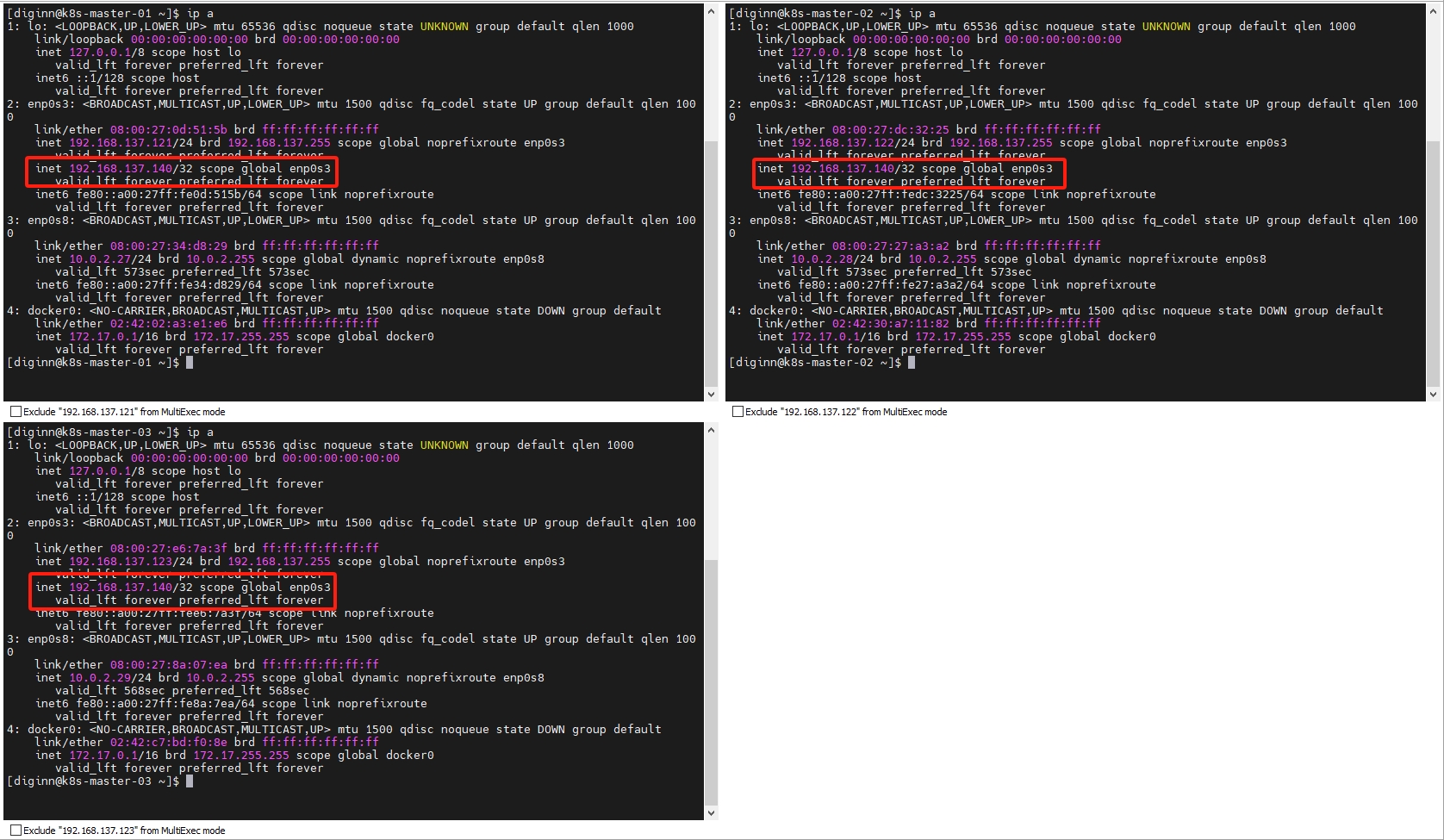
在配置防火墙规则之前,每台机器都有 192.168.137.140 IP
七、【第一个Master节点】使用kubeadm创建集群并配置网络
7.1 启动集群主节点
注意 离线部署时,需要将 --image-repository 设置为本地镜像仓库地址,或者当前服务器上的镜像前缀,否则回出现服务部署找不到镜像的情况
- 【默认】默认的镜像仓库无法访问
--image-repository=registry.k8s.io - 【在线】在线使用阿里云镜像仓库
--image-repository=registry.aliyuncs.com/google_containers - 【离线】离线使用自建镜像仓库
--image-repository=registry.example.com
# 如果离线仓库的前缀为 registry.example.com,给镜像重新打Tag
docker tag registry.k8s.io/kube-apiserver:v1.30.11 registry.example.com/kube-apiserver:v1.30.11
docker tag registry.k8s.io/kube-controller-manager:v1.30.11 registry.example.com/kube-controller-manager:v1.30.11
docker tag registry.k8s.io/kube-scheduler:v1.30.11 registry.example.com/kube-scheduler:v1.30.11
docker tag registry.k8s.io/kube-proxy:v1.30.11 registry.example.com/kube-proxy:v1.30.11
docker tag registry.k8s.io/coredns/coredns:v1.11.3 registry.example.com/coredns:v1.11.3
docker tag registry.k8s.io/pause:3.9 registry.example.com/pause:3.9
docker tag registry.k8s.io/etcd:3.5.15-0 registry.example.com/etcd:3.5.15-0
# 创建集群
sudo kubeadm init \
--kubernetes-version=v1.30.11 \
--control-plane-endpoint=192.168.137.140:16443 \
--image-repository=registry.k8s.io \
# --image-repository=registry.aliyuncs.com/google_containers \
--service-cidr=10.96.0.0/12 \
--pod-network-cidr=10.244.0.0/16 \
--upload-certs \
--cri-socket=unix:///var/run/cri-dockerd.sock
# 查看生成的配置文件
sudo kubectl -n kube-system get cm kubeadm-config -o yaml
# 如果初始化异常,可以使用下面命令重置
sudo kubeadm reset --cri-socket=unix:///var/run/cri-dockerd.sock
kubernetes-version: K8s版本,与上面安装的一致--control-plane-endpoint: 控制面端点,配置VIP的地址192.168.137.140端口为HAProxy代理的端口apiserver-advertise-address: master主机内网IP地址image-repository: 指定阿里云镜像仓库地址。由于kubeadm 默认从官网http://k8s.grc.io下载所需镜像,国内无法访问,因此需要指定阿里云镜像仓库地址service-cidr: 集群内部虚拟网络,Pod统一访问入口pod-network-cidr: 定义pod网段为,10.244.0.0/16
执行后打印的日志信息
# 等待成功后按照提示配置访问的.kube/config即可
Your Kubernetes control-plane has initialized successfully!
To start using your cluster, you need to run the following as a regular user:
mkdir -p $HOME/.kube
sudo cp -i /etc/kubernetes/admin.conf $HOME/.kube/config
sudo chown $(id -u):$(id -g) $HOME/.kube/config
Alternatively, if you are the root user, you can run:
export KUBECONFIG=/etc/kubernetes/admin.conf
You should now deploy a pod network to the cluster.
Run "kubectl apply -f [podnetwork].yaml" with one of the options listed at:
https://kubernetes.io/docs/concepts/cluster-administration/addons/
You can now join any number of the control-plane node running the following command on each as root:
kubeadm join 192.168.137.140:16443 --token qcijsr.wrehhv9qqqic9ce6 \
--discovery-token-ca-cert-hash sha256:19a7d01e6cb761d17cbd3fae2bd40ebb25eeb833ad12c3110b5c0f26057e46f1 \
--control-plane --certificate-key 3f3d619638bb3cb780d9a54bc2153d61996c9a367d79e8f584992fa961d2659b
Please note that the certificate-key gives access to cluster sensitive data, keep it secret!
As a safeguard, uploaded-certs will be deleted in two hours; If necessary, you can use
"kubeadm init phase upload-certs --upload-certs" to reload certs afterward.
Then you can join any number of worker nodes by running the following on each as root:
kubeadm join 192.168.137.140:16443 --token qcijsr.wrehhv9qqqic9ce6 \
--discovery-token-ca-cert-hash sha256:19a7d01e6cb761d17cbd3fae2bd40ebb25eeb833ad12c3110b5c0f26057e46f1
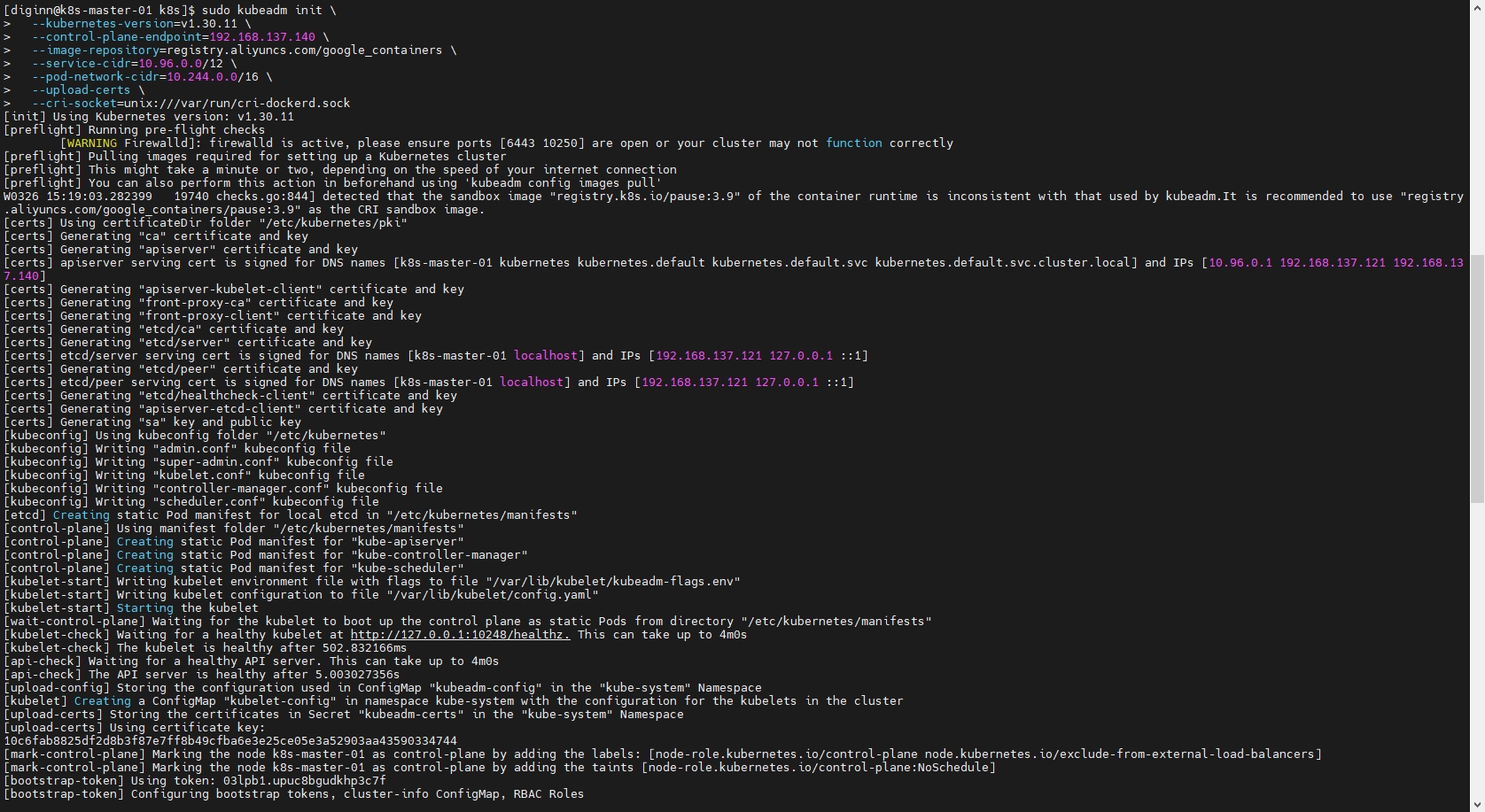
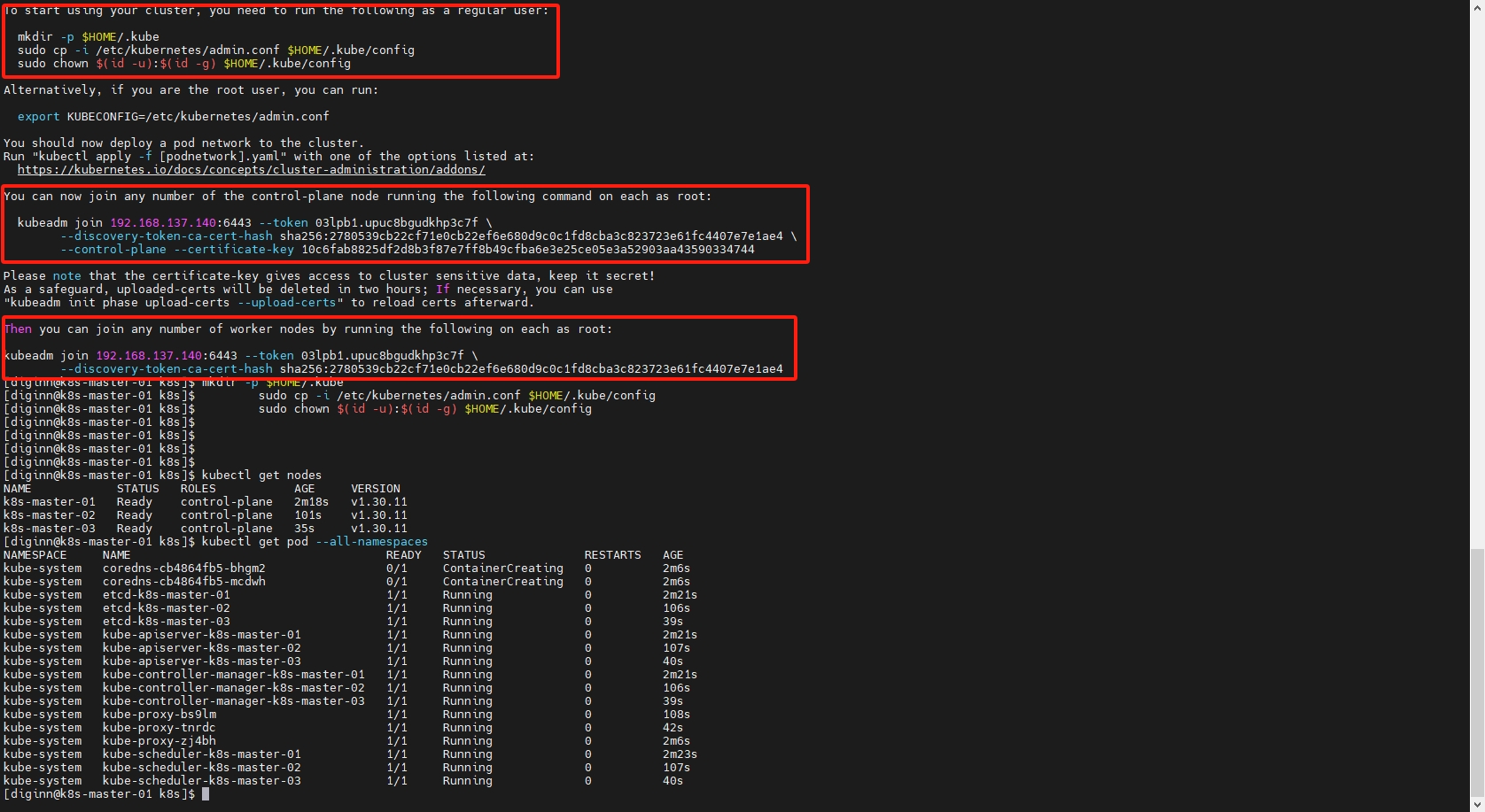
7.2 配置Master节点
# 按照安装完成的提示执行命令(此时需要使用普通用户)
mkdir -p $HOME/.kube
sudo cp -i /etc/kubernetes/admin.conf $HOME/.kube/config
sudo chown $(id -u):$(id -g) $HOME/.kube/config
# 获取节点信息和pod信息
kubectl get nodes
kubectl get pods --all-namespaces
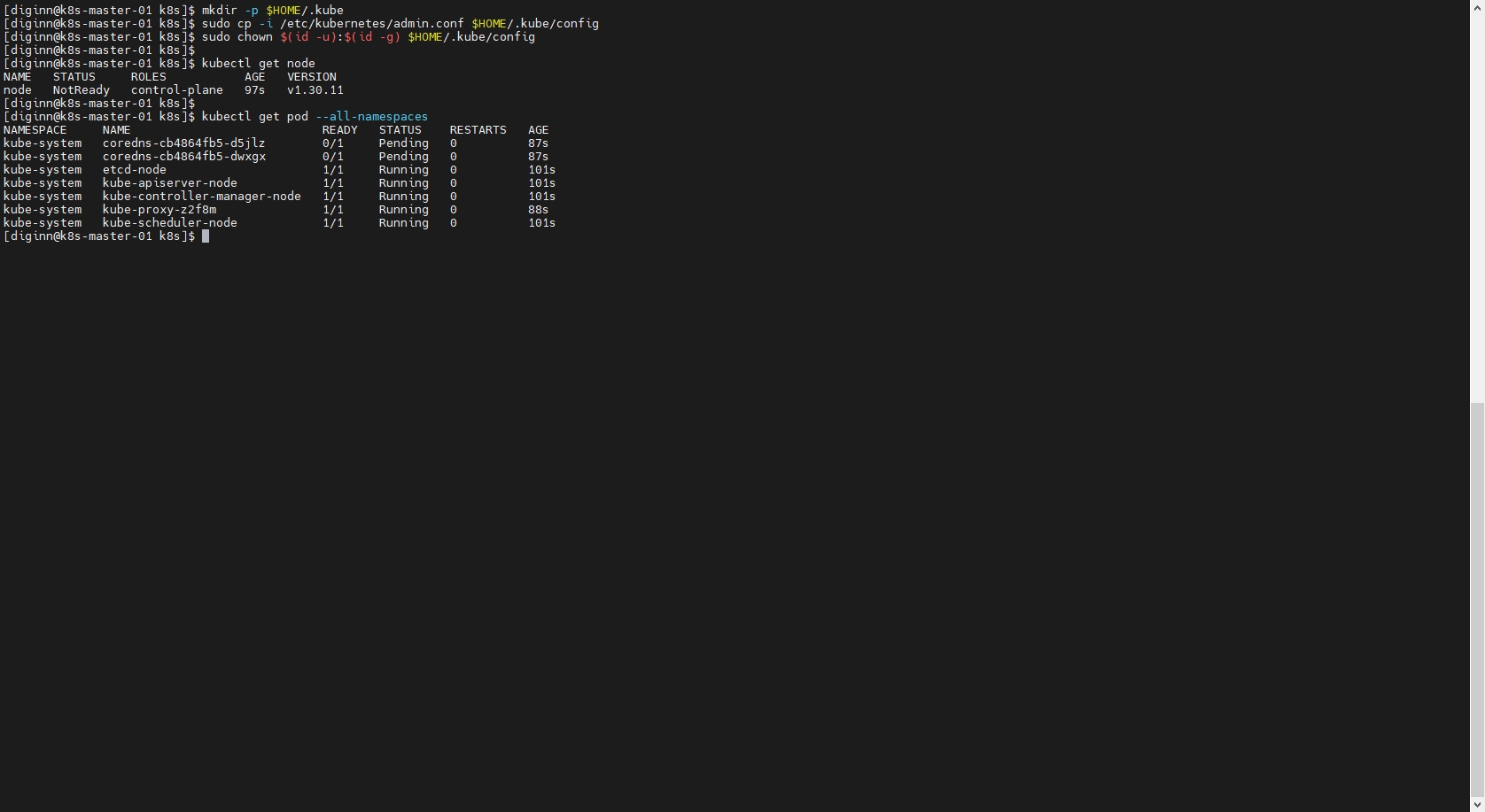
八、【其他Master节点】Master节点加入集群
8.1 节点初始化
按顺序执行上面 【三、四、五】 的所有配置及安装命令,此处不再重复
注意 在 192.168.137.122 192.168.137.123 需要按照 【六】 的步骤安装配置HAProxy keepalived
8.2 环境检查
# 查看Docker版本
docker version
# 查看K8s版本
kubeadm version
kubectl version --client
kubelet --version
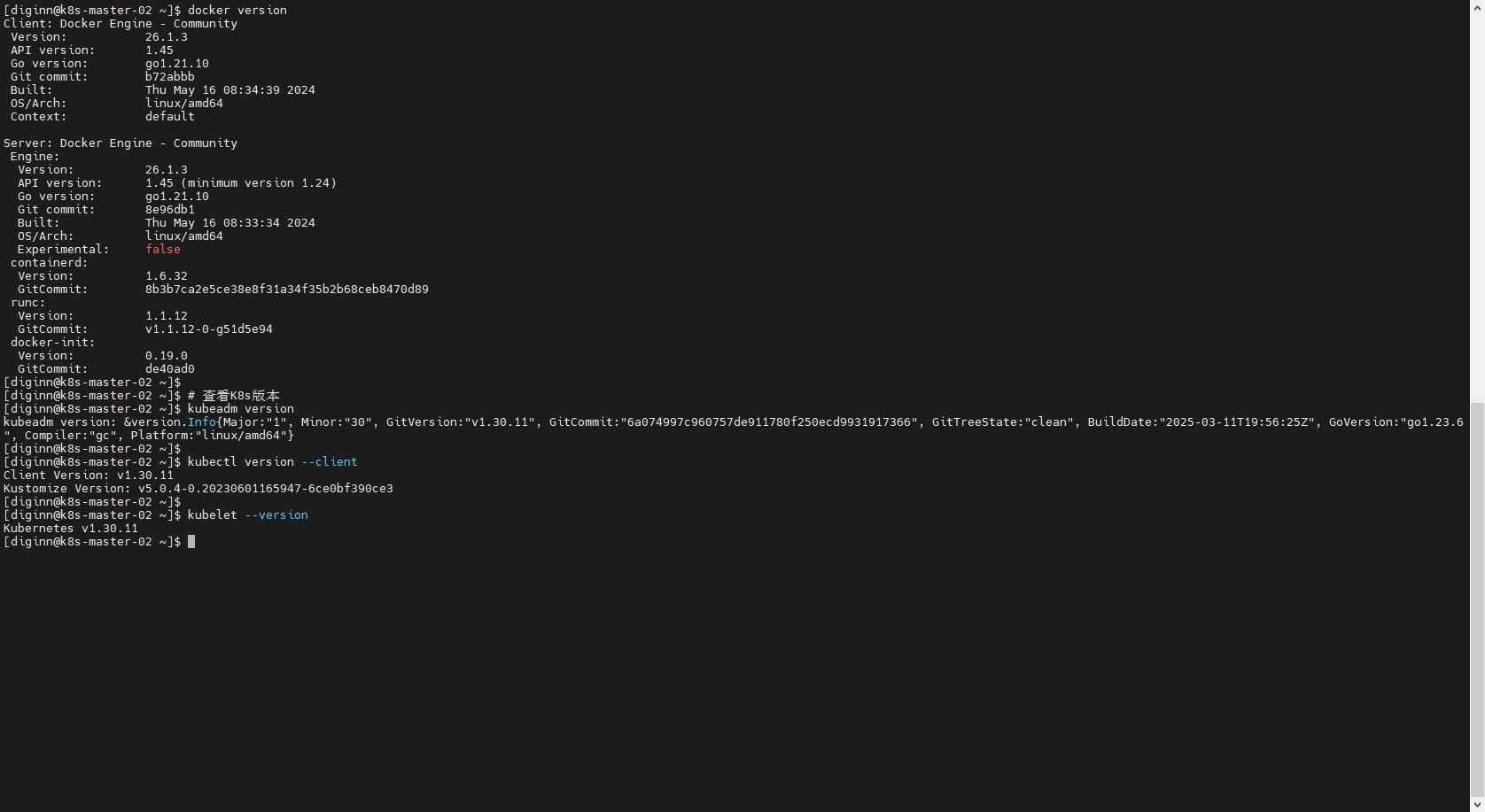
8.3 加入Master节点
8.3.1 生成加入集群的Token
# 在Master节点打印加入节点指令
sudo kubeadm token create --print-join-command
# 输出内容如下
kubeadm join 192.168.137.140:16443 --token lp0sqf.ikkxltrxmirs15zn \
--discovery-token-ca-cert-hash sha256:1dfe993019b8a38fa80357e0a91490c7e2fc0ab3a0a3b16ddc4c7644af04a4ae
8.3.2 初始化Master节点时上传证书到 etcd 中
# 在Master节点执行上传证书指令
sudo kubeadm init phase upload-certs --upload-certs
# 输出内容如下
[diginn@k8s-master-01 k8s]$ sudo kubeadm init phase upload-certs --upload-certs
I0326 14:09:10.693417 10336 version.go:256] remote version is much newer: v1.32.3; falling back to: stable-1.30
[upload-certs] Storing the certificates in Secret "kubeadm-certs" in the "kube-system" Namespace
[upload-certs] Using certificate key:
273174b4ecf9ae7ea9e366cbfe26895f5de0e5a41f1aca60a52a86bc59d10758
8.3.3 加入新的Master节点
sudo kubeadm join 192.168.137.140:16443 --token qcijsr.wrehhv9qqqic9ce6 \
--discovery-token-ca-cert-hash sha256:19a7d01e6cb761d17cbd3fae2bd40ebb25eeb833ad12c3110b5c0f26057e46f1 \
--control-plane --certificate-key 3f3d619638bb3cb780d9a54bc2153d61996c9a367d79e8f584992fa961d2659b \
--cri-socket=unix:///var/run/cri-dockerd.sock
注意 要加上-control-plane --certificate-key ,不然就会添加为node节点而不是master
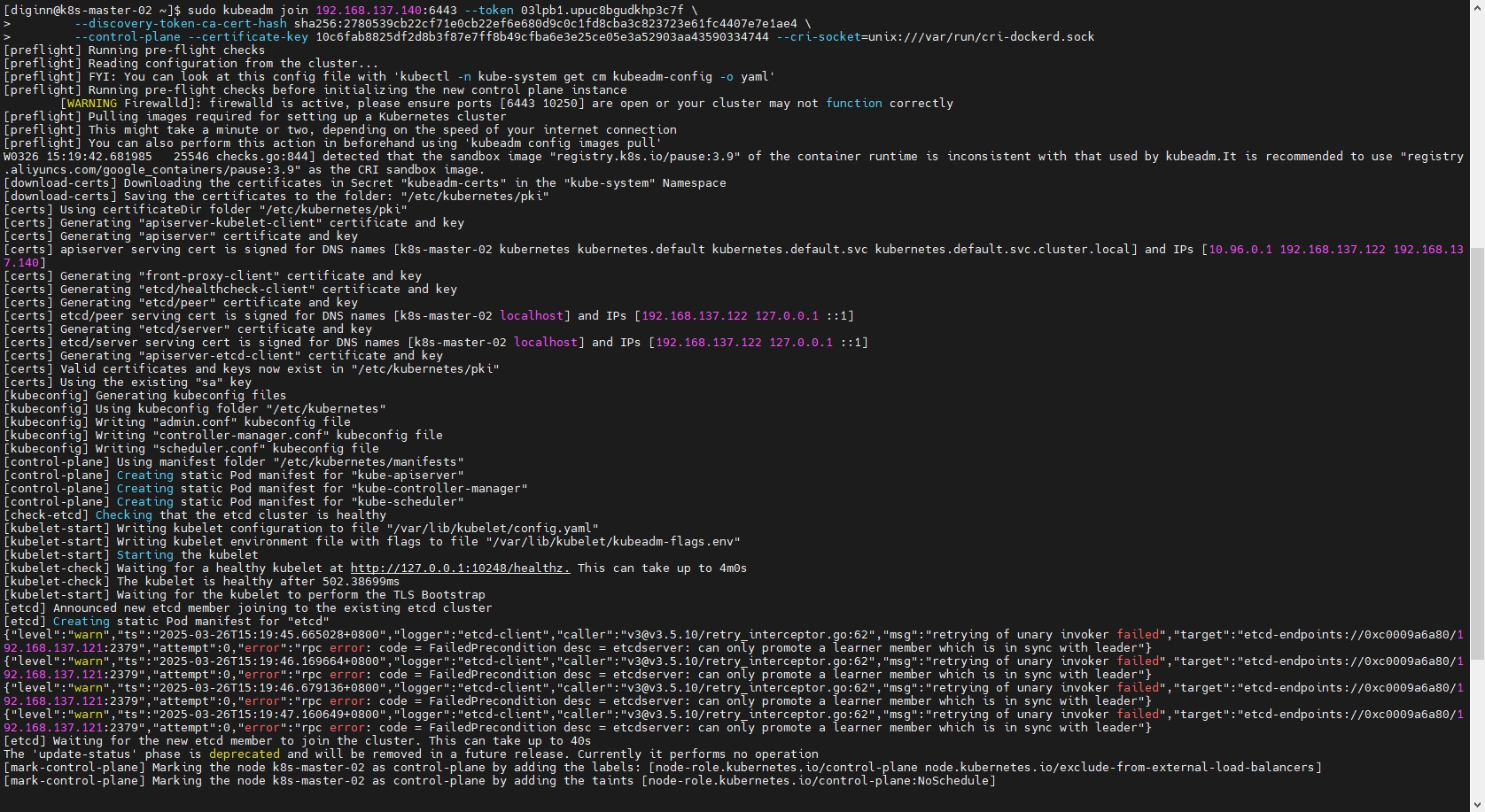
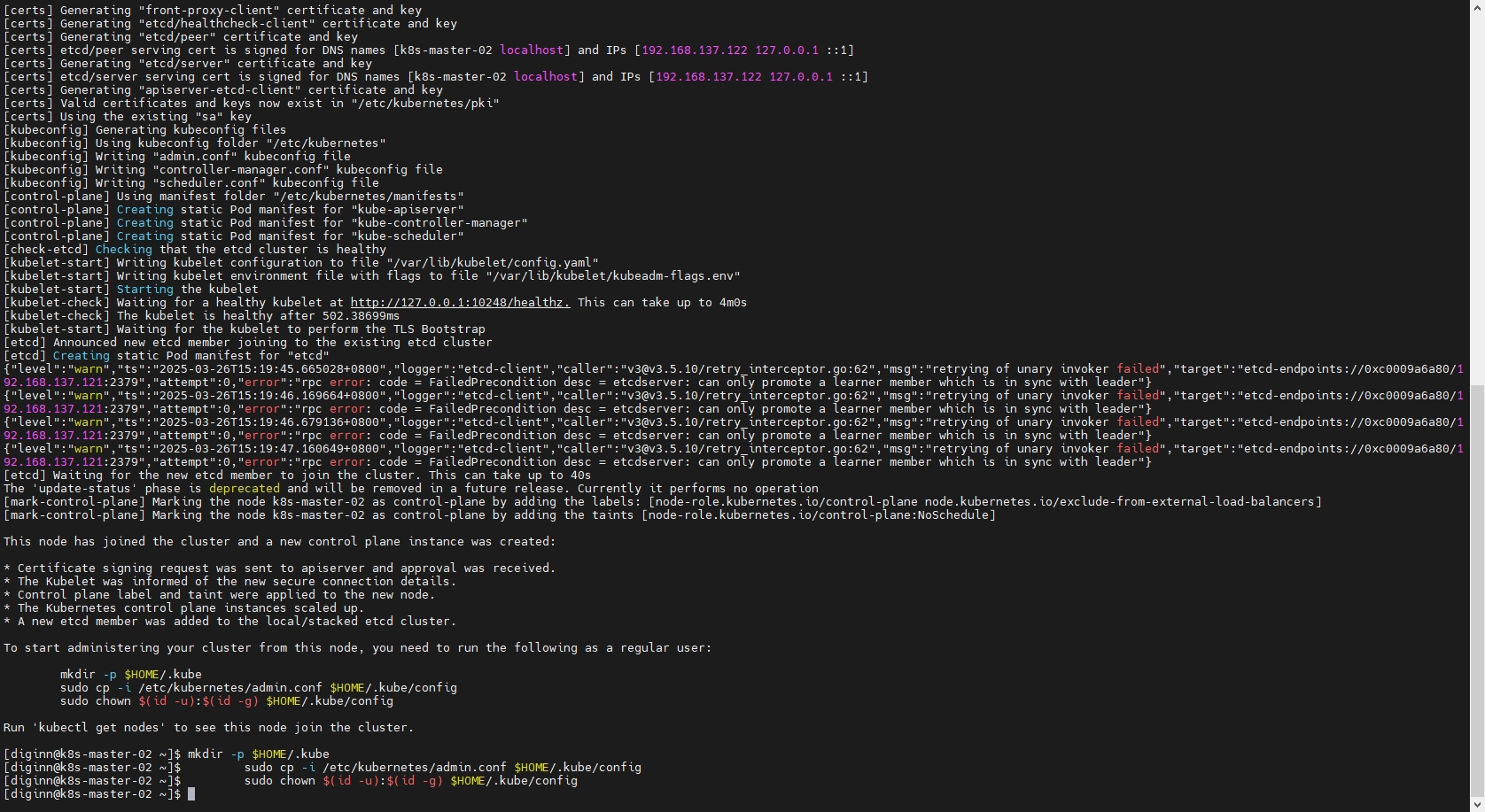
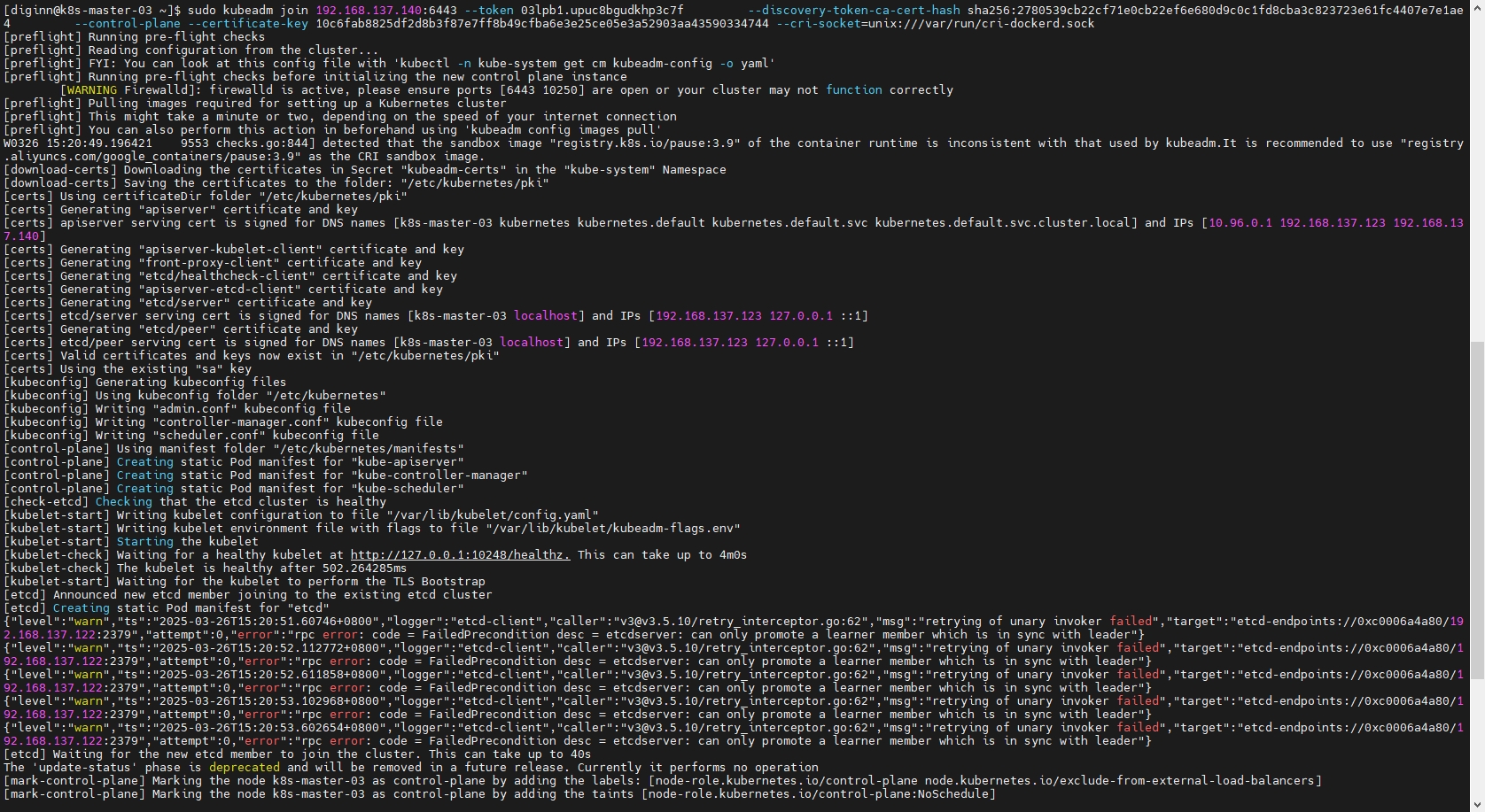
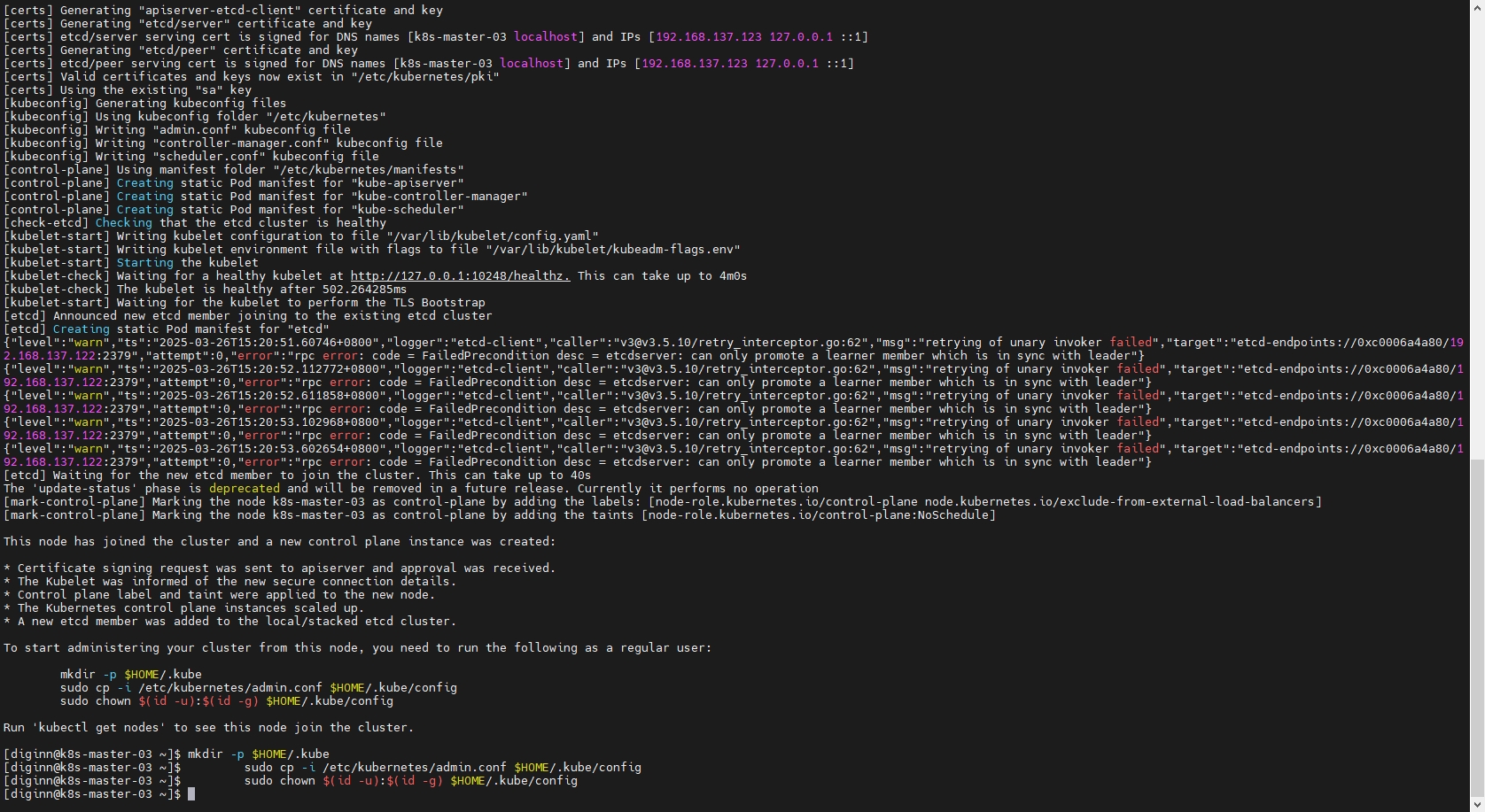
8.4 在主Master节点查看新的节点是否成功加入
kubectl get nodes
kubectl get pods --all-namespaces
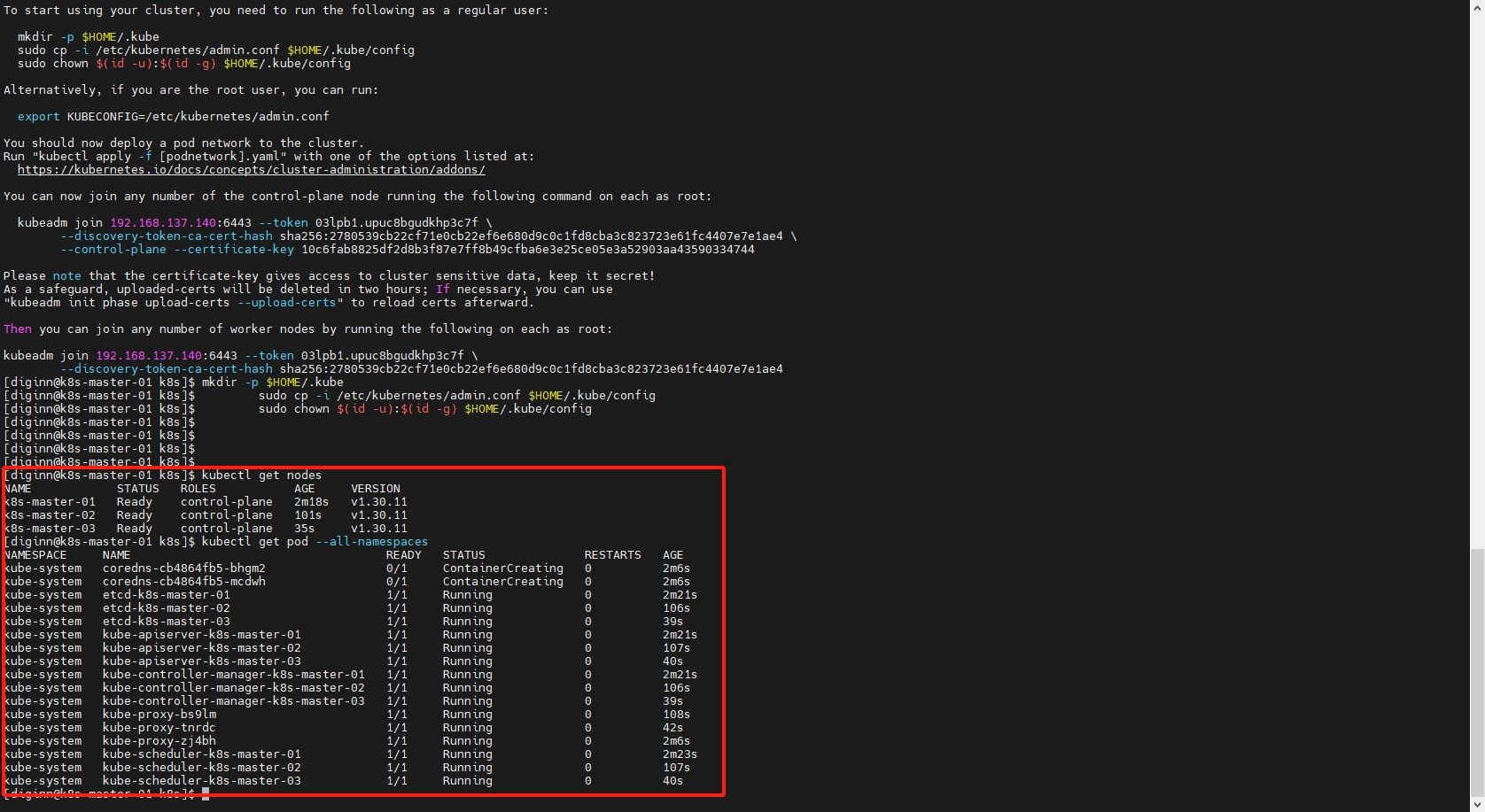
九、【所有Node节点】Node节点加入集群
9.1 Node节点初始化
按顺序执行上面 【三、四、五】 的所有配置及安装命令,此处不再重复
9.2 环境检查
# 查看Docker版本
docker version
# 查看K8s版本
kubeadm version
kubectl version --client
kubelet --version
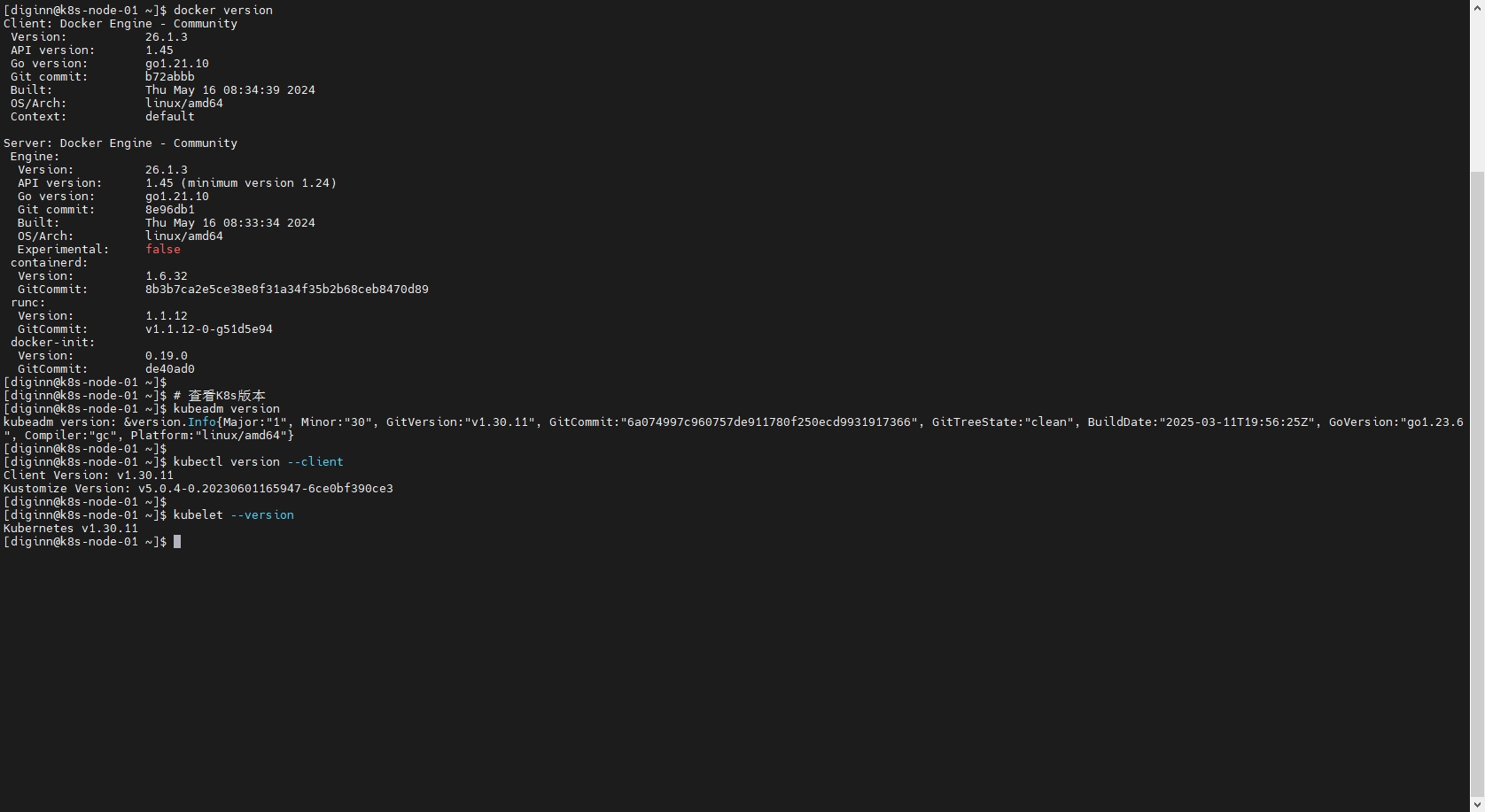
9.3 加入Node节点
# 在Master节点打印加入节点指令
kubeadm token create --print-join-command
# 指定运行时(添加--cri-socket参数)
sudo kubeadm join 192.168.137.140:16443 --token qcijsr.wrehhv9qqqic9ce6 \
--discovery-token-ca-cert-hash sha256:19a7d01e6cb761d17cbd3fae2bd40ebb25eeb833ad12c3110b5c0f26057e46f1 \
--cri-socket=unix:///var/run/cri-dockerd.sock
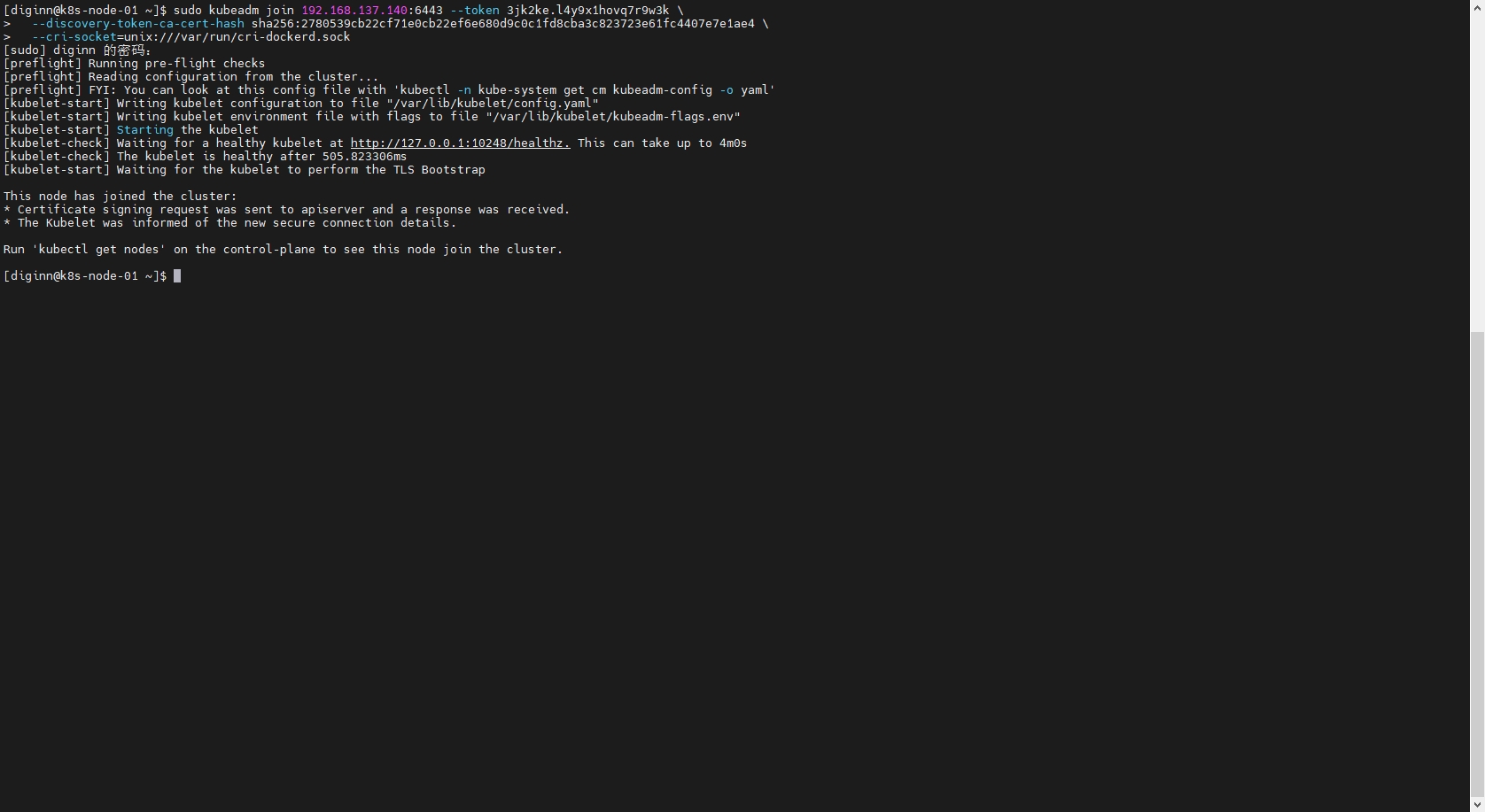
9.4 在主Master节点查看新的节点是否成功加入
由于需要等待 Master 下发镜像及Pod启动,需要等待2分钟左右Node的状态才会变成Ready
kubectl get nodes
kubectl get pods --all-namespaces
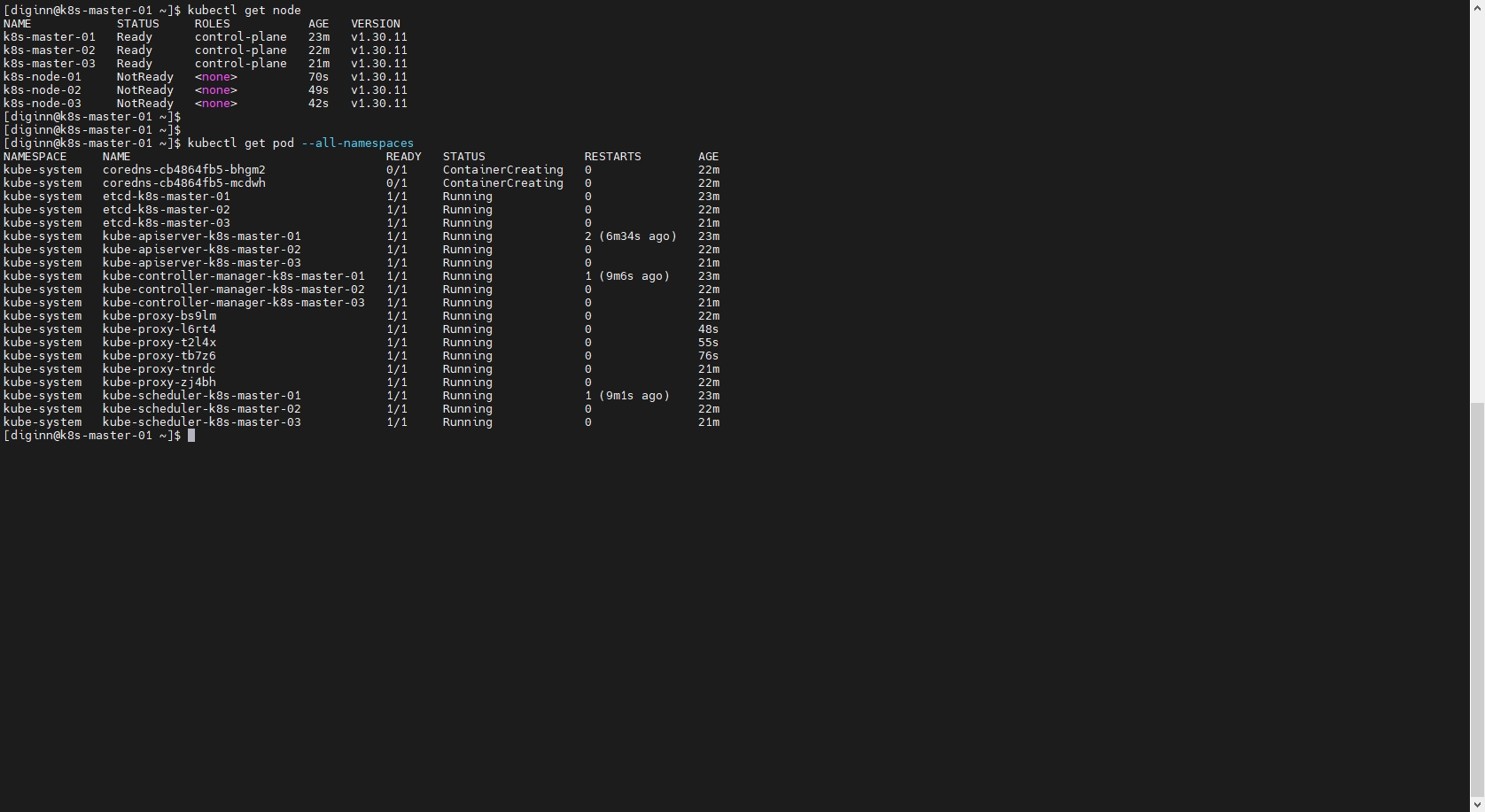
十、【第一个Master节点】网��络插件安装及证书延期
10.1 开放端口(calico)
根据安装的网络插件不同,这里需要开放的端口也不同
# BGP 端口
sudo firewall-cmd --permanent --add-port=179/tcp
# 根据封装模式选择 IP-in-IP 或 VXLAN
# IP-in-IP
sudo firewall-cmd --permanent --add-rich-rule='rule protocol value="4" accept'
# 或 VXLAN
sudo firewall-cmd --permanent --add-port=8472/udp
# Typha 端口(若启用)
sudo firewall-cmd --permanent --add-port=5473/tcp
# 指标端口(按需)
sudo firewall-cmd --permanent --add-port=9099/tcp
sudo firewall-cmd --permanent --add-port=9091/tcp
# CoreDNS需要的端口
sudo firewall-cmd --permanent --add-port=53/udp
# 重启防火墙
sudo firewall-cmd --reload
# 查看开放的端口
sudo firewall-cmd --list-port
# 查看防火墙所有规则
sudo firewall-cmd --list-all
10.2 安装Calico网络服务
mkdir -p ~/k8s-install/calico/ && cd ~/k8s-install/
# 下载calico.yaml
# wget https://raw.githubusercontent.com/projectcalico/calico/refs/heads/release-v3.25/manifests/calico.yaml -0 ./calico/calico.yaml
curl -sSLf https://docs.tigera.io/archive/v3.25/manifests/calico.yaml -o ./calico/calico.yaml
# 修改配置文件中的 CALICO_IPV4POOL_CIDR
sudo vim ./calico/calico.yaml
# 在 CLUSTER_TYPE 后添加 IP_AUTODETECTION_METHOD value 为网卡名称
# Cluster type to identify the deployment type
- name: CLUSTER_TYPE
value: "k8s,bgp"
- name: IP_AUTODETECTION_METHOD
value: "interface=enp0s3"
# ...
# 此处value和kubeadm init的 --pod-network-cidr 一致
# - name: CALICO_IPV4POOL_CIDR
# value: "192.168.0.0/16"
- name: CALICO_IPV4POOL_CIDR
value: "10.244.0.0/16"
# 启动calico
kubectl apply -f ./calico/calico.yaml
# 如果有异常,可以使用下面命令删除重新安装
kubectl delete -f ./calico/calico.yaml
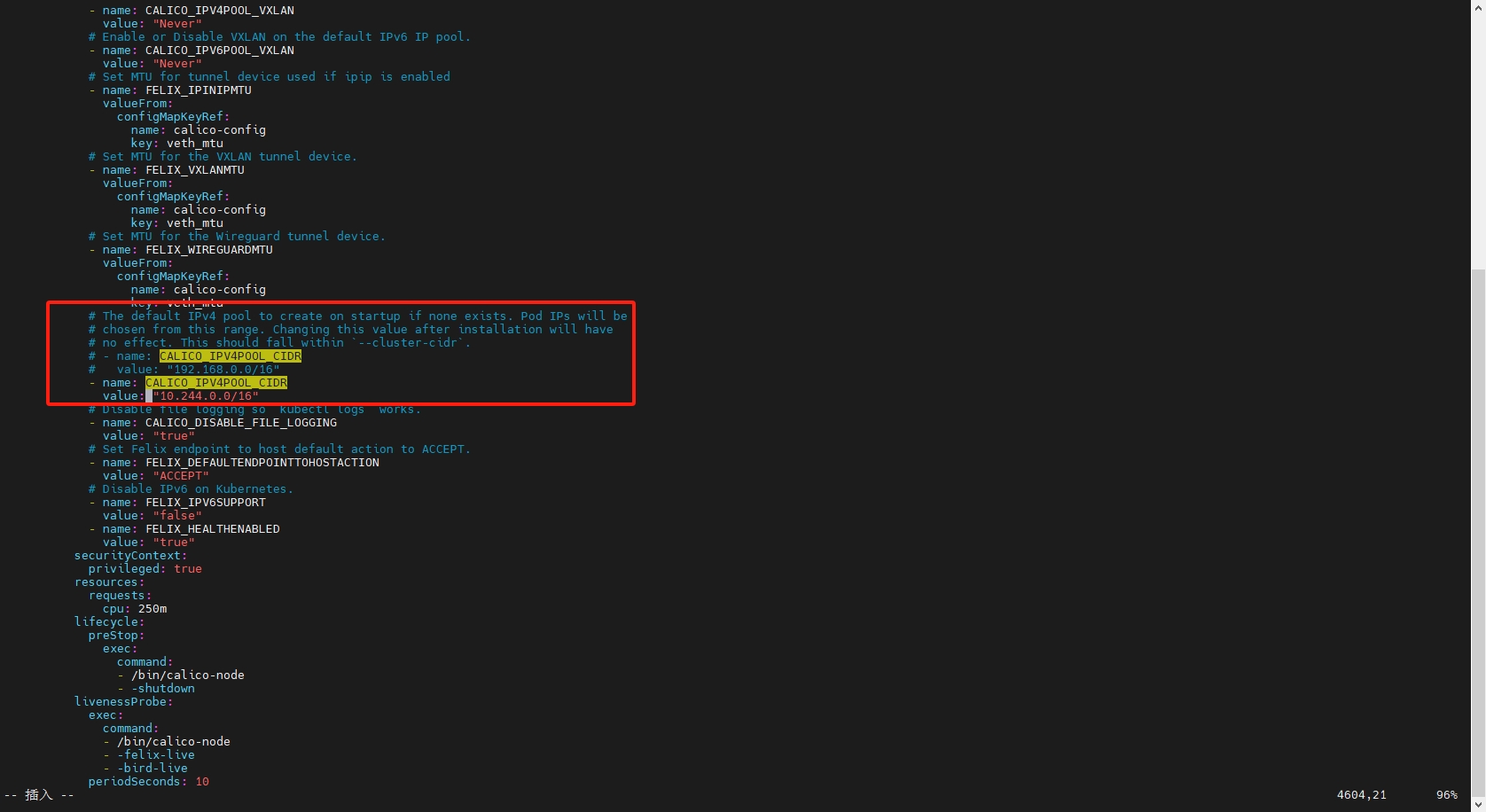

10.3 检查节点状态
等待 calico 容器镜像下载启动完成,可能需要几分钟
kubectl get nodes
kubectl get pods --all-namespaces
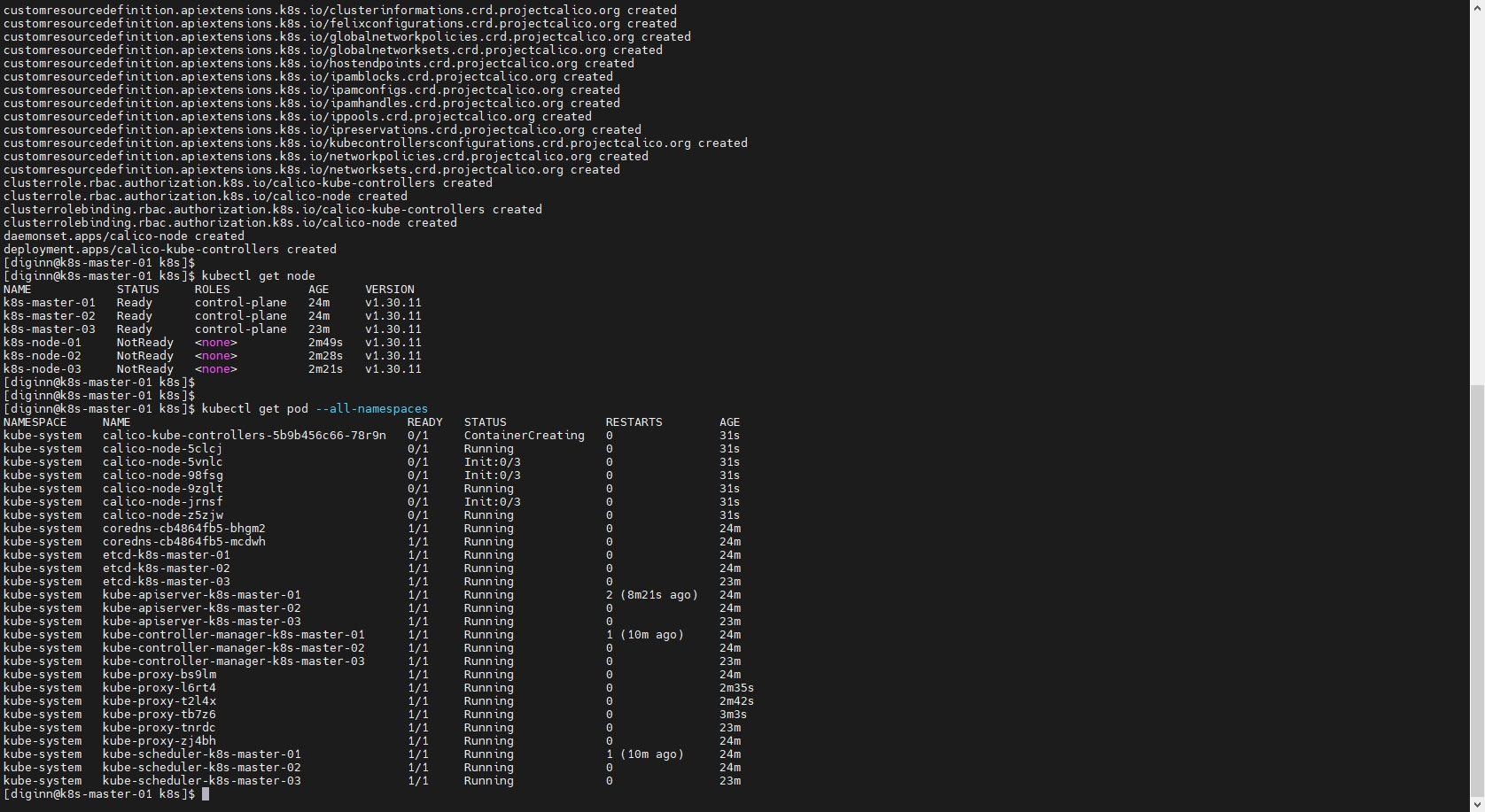
10.4 检查CoreDNS是否正常
安装 Pod 网络后,你可以通过在 kubectl get pods --all-namespaces 输出中检查 CoreDNS Pod 是否 Running 来确认其是否正常运行。 一旦 CoreDNS Pod 启用并运行,你就可以继续加入节点。
kubectl get pods --all-namespaces | grep coredns
# 查看日志及状态
kubectl logs -n kube-system coredns-cb4864fb5-4mj8d
kubectl describe pod -n kube-system coredns-cb4864fb5-4mj8d
10.5 控制平面节点隔离
默认情况下,出于安全原因,你的集群不会在控制平面节点上调度 Pod。 如果你希望能够在单机 Kubernetes 集群等控制平面节点上调度 Pod,请运行:
# 允许pod运行在控制平面节点
kubectl taint nodes --all node-role.kubernetes.io/control-plane-
10.6 延长证书使用时间,方便管理
- 查看当前有效期
# 查看有效期
openssl x509 -in /etc/kubernetes/pki/apiserver.crt -noout -text | grep Not
# 输出以下结果,默认只有一年的有效期
[diginn@k8s-master-01 k8s]$ openssl x509 -in /etc/kubernetes/pki/apiserver.crt -noout -text | grep Not
Not Before: Mar 26 07:14:03 2025 GMT
Not After : Mar 26 07:19:03 2026 GMT
# 查看各项服务证书的有效期
sudo kubeadm certs check-expiration
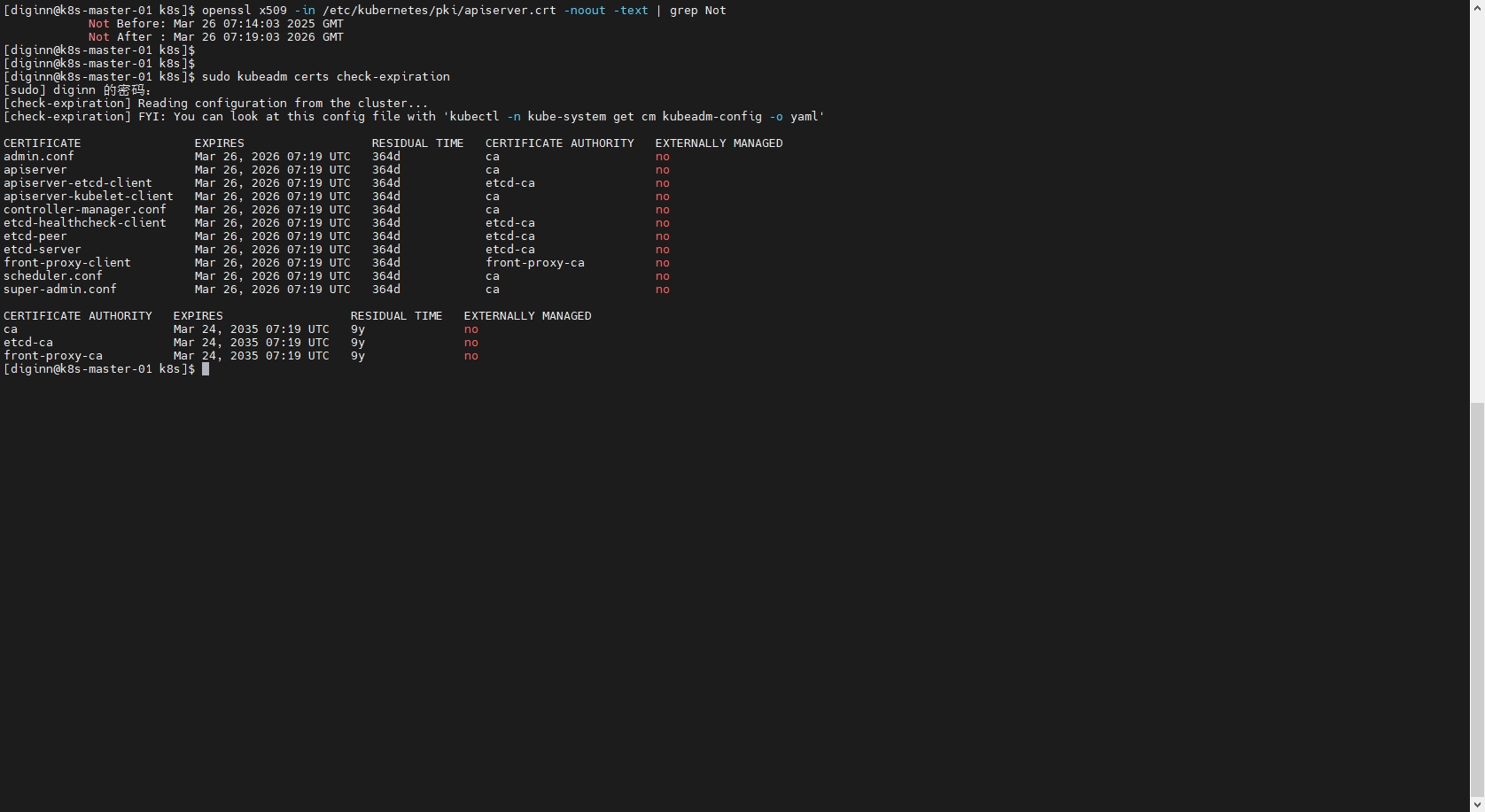
- 延长证书有效期更新K8s证书有效期脚本
cd ~/k8s-install/
# 下载脚本
wget https://raw.githubusercontent.com/yuyicai/update-kube-cert/refs/heads/master/update-kubeadm-cert.sh -O ./update-kubeadm-cert.sh
# 执行脚本
chmod +x ./update-kubeadm-cert.sh
sudo ./update-kubeadm-cert.sh all
# 查看有效期
openssl x509 -in /etc/kubernetes/pki/apiserver.crt -noout -text | grep Not
# 查看各项服务证书的有效期
sudo kubeadm certs check-expiration
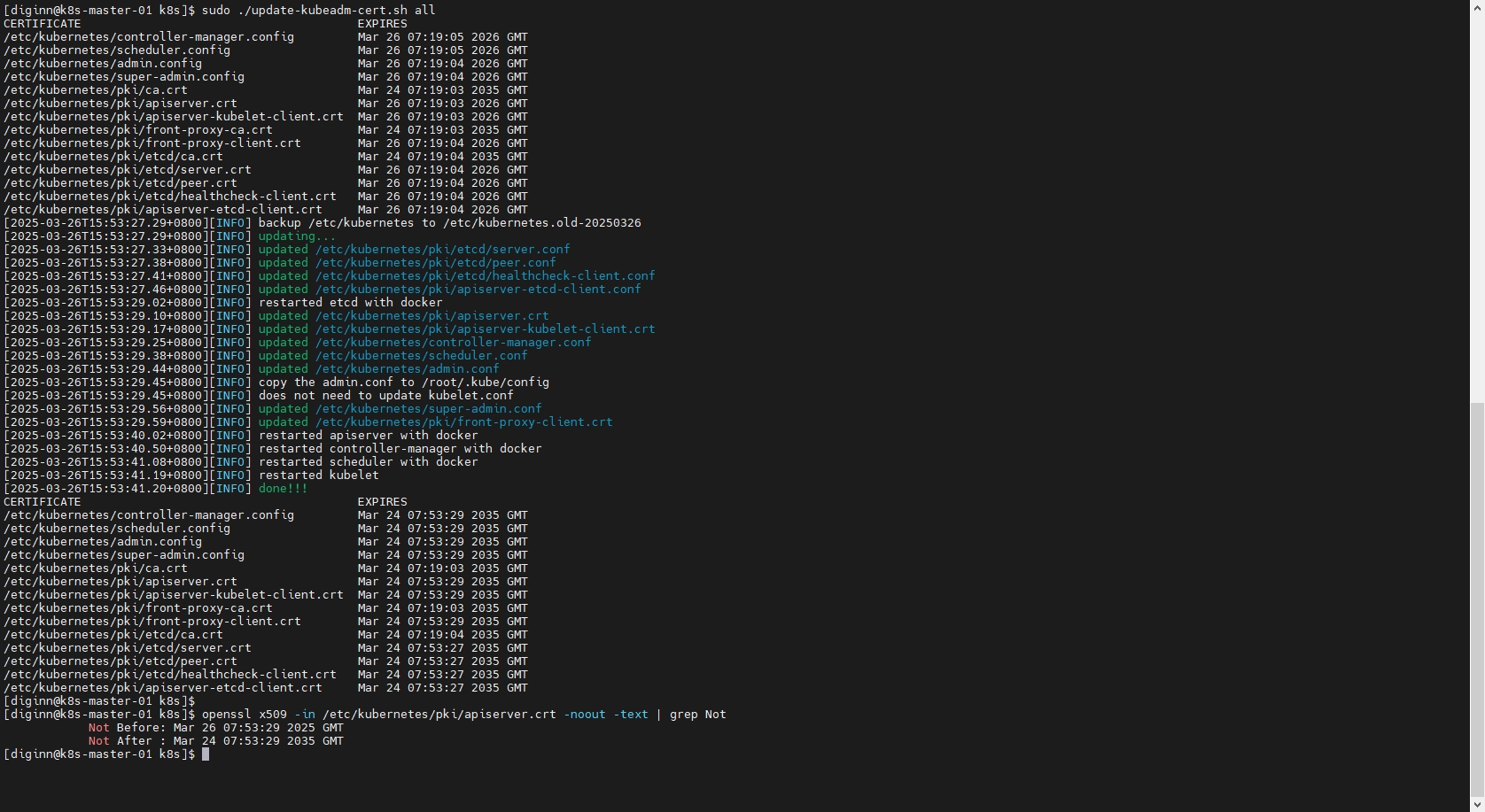
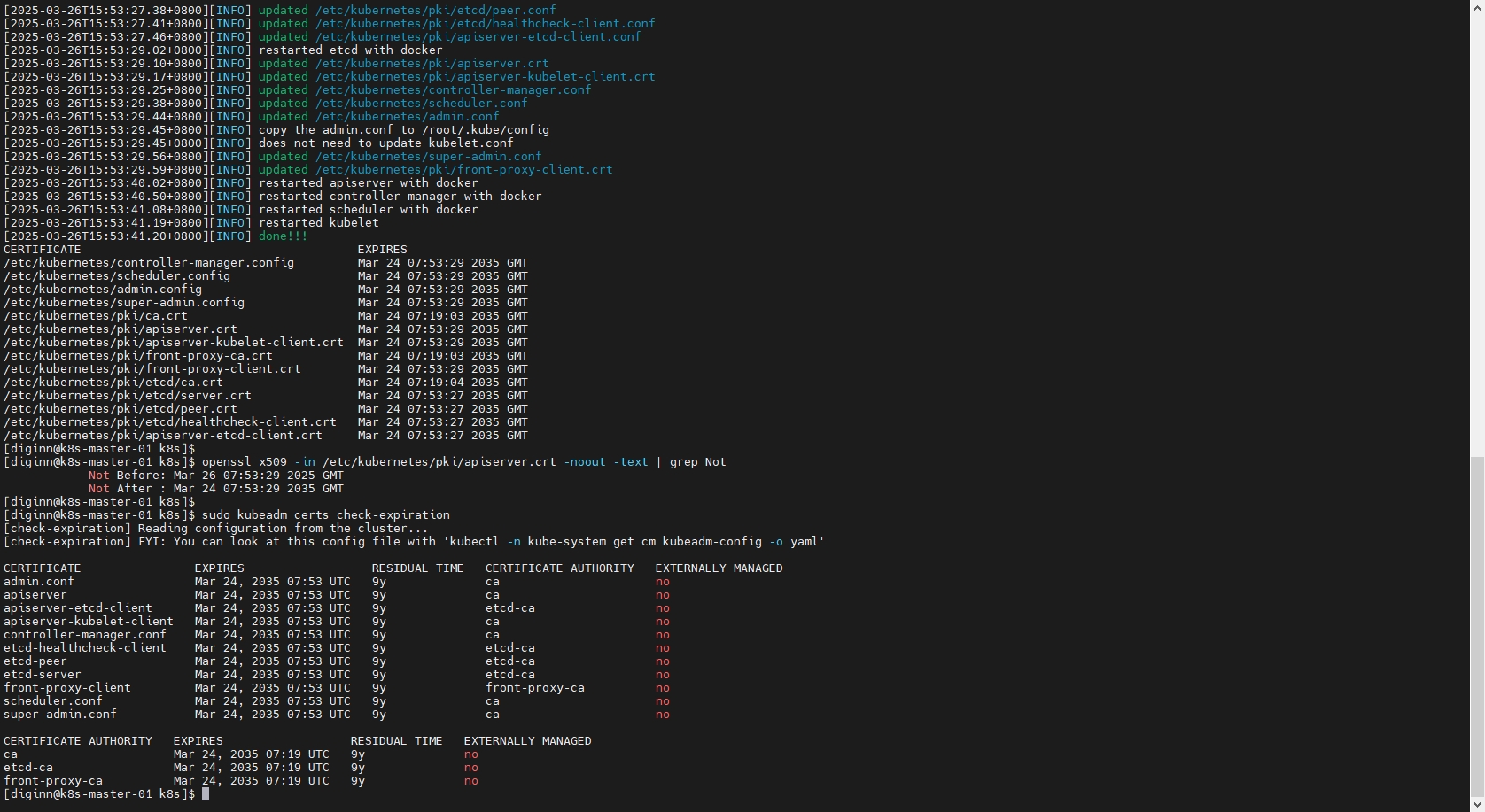
可以看到,服务及CA证书都延长到了10年
十一、安装Dashboard
Kubernetes仪表板是Kubernetes集群的通用、基于Web的UI。它允许用户管理集群中运行的应用程序并对其进行故障排除,以及管理集群本身。
从7.x版开始,不再支持基于Manifest的安装。现在只支持基于Helm的安装。由于多容器设置和对Kong网关API代理的严重依赖 要轻松支持基于清单安装是不可行的。
11.1 Helm安装
mkdir -p ~/k8s-install/helm/ && cd ~/k8s-install/
# Helm 下载
wget https://get.helm.sh/helm-v3.17.2-linux-amd64.tar.gz -O ./helm/helm-v3.17.2-linux-amd64.tar.gz
# 解压
tar -zxvf ./helm/helm-v3.17.2-linux-amd64.tar.gz
# 移动到bin目录
sudo mv ./linux-amd64/helm /usr/bin/
# 查看版本
helm version
# 安装命令补全
sudo yum install -y bash-completion
echo "source <(helm completion bash)" >> ~/.bashrc
11.2 【仅在线】配置Dashboard仓库并拉取默认配置
# 添加helmhub上的dashboard官方repo仓库
helm repo add kubernetes-dashboard https://kubernetes.github.io/dashboard/
# 查看添加完成后的仓库
helm repo list
# 查询dashboard的chart
helm search repo kubernetes-dashboard
# 新建文件夹用于保存chart
mkdir -p dashboard-chart && cd dashboard-chart
# 拉取chart
helm pull kubernetes-dashboard/kubernetes-dashboard
# 此时会有一个压缩包,默认下载的是最新版本,可能与kubernates版本不兼容,需要去github确认
tar -zxvf kubernetes-dashboard-7.11.1.tgz
# 进入到解压后的文件夹
cd kubernetes-dashboard
如果下载较慢,可以从Github直接下载后上传到服务器
mkdir -p ~/k8s-install/dashboard/ && cd ~/k8s-install/
# 最后一个确认支持 kubernates 1.30 的 dashboard 版本
wget https://github.com/kubernetes/dashboard/releases/download/kubernetes-dashboard-7.7.0/kubernetes-dashboard-7.7.0.tgz -O ./dashboard/kubernetes-dashboard-7.7.0.tgz
# 安装所需的容器镜像也可以在 release页面找到 https://github.com/kubernetes/dashboard/releases/tag/kubernetes-dashboard-7.7.0
docker pull kubernetesui/dashboard-api:1.8.1
docker pull kubernetesui/dashboard-auth:1.1.3
docker pull kubernetesui/dashboard-metrics-scraper:1.1.1
docker pull kubernetesui/dashboard-web:1.4.0
11.3 修改Dashboard配置并安装
# 解压
tar -zxvf ./dashboard/kubernetes-dashboard-7.7.0.tgz
cd kubernetes-dashboard
# 备份原始配置文件
cp values.yaml values.yaml.bakup
# 修改配置
vim values.yaml
# 如果使用Nginx代理,可以在此处配置域名
ingress:
enabled: false
hosts:
# Keep 'localhost' host only if you want to access Dashboard using 'kubectl port-forward ...' on:
# https://localhost:8443
- dashboard.example.com
# 安装Dashboard 执行路径在values.yaml目录
helm install kubernetes-dashboard . --create-namespace --namespace kubernetes-dashboard -f values.yaml
# 查看Helm部署的资源
helm ls --namespace kubernetes-dashboard
# 查看dashboard pod
kubectl get pods -n kubernetes-dashboard -o wide
# 查看服务端口信息
kubectl get svc -n kubernetes-dashboard
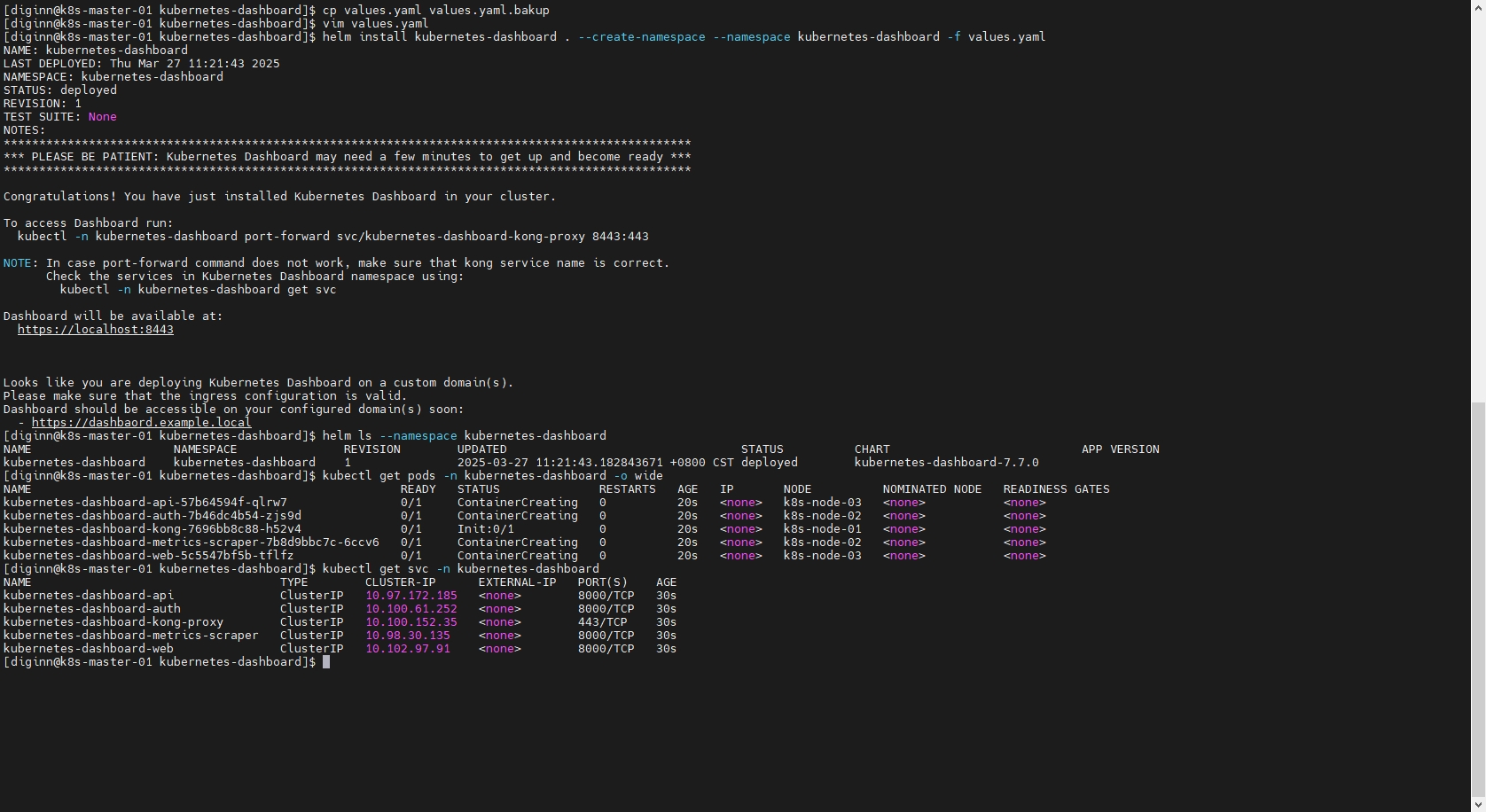
11.4 创建Token
cat > dashboard-adminuser.yaml << EOF
apiVersion: v1
kind: ServiceAccount
metadata:
name: admin-user
namespace: kubernetes-dashboard
---
apiVersion: rbac.authorization.k8s.io/v1
kind: ClusterRoleBinding
metadata:
name: admin-user
namespace: kubernetes-dashboard
roleRef:
apiGroup: rbac.authorization.k8s.io
kind: ClusterRole
name: cluster-admin
subjects:
- kind: ServiceAccount
name: admin-user
namespace: kubernetes-dashboard
---
apiVersion: v1
kind: Secret
metadata:
name: admin-user
namespace: kubernetes-dashboard
annotations:
kubernetes.io/service-account.name: "admin-user"
type: kubernetes.io/service-account-token
EOF
# 创建账户 授予角色权限 创建Token
kubectl apply -f dashboard-adminuser.yaml
# 获取token
kubectl get secret admin-user -n kubernetes-dashboard -o jsonpath={".data.token"} | base64 -d
eyJhbGciOiJSUzI1NiIsImtpZCI6IjJtWTBjMHlsN2tSVkVaamI1WGU0YTZkMi1EclRfUXdBLUdnR3VFRDl1QTAifQ.eyJpc3MiOiJrdWJlcm5ldGVzL3NlcnZpY2VhY2NvdW50Iiwia3ViZXJuZXRlcy5pby9zZXJ2aWNlYWNjb3VudC9uYW1lc3BhY2UiOiJrdWJlcm5ldGVzLWRhc2hib2FyZCIsImt1YmVybmV0ZXMuaW8vc2VydmljZWFjY291bnQvc2VjcmV0Lm5hbWUiOiJhZG1pbi11c2VyIiwia3ViZXJuZXRlcy5pby9zZXJ2aWNlYWNjb3VudC9zZXJ2aWNlLWFjY291bnQubmFtZSI6ImFkbWluLXVzZXIiLCJrdWJlcm5ldGVzLmlvL3NlcnZpY2VhY2NvdW50L3NlcnZpY2UtYWNjb3VudC51aWQiOiIyZDAxMDdkYy04YTk3LTQ2YjItOTMwMC1iOGMyNGIzZTdkNGEiLCJzdWIiOiJzeXN0ZW06c2VydmljZWFjY291bnQ6a3ViZXJuZXRlcy1kYXNoYm9hcmQ6YWRtaW4tdXNlciJ9.k9ndYMW8yKPkZUg-EXkNDM9Uye7OdbZAo5JvfEb9Nad77KQigh6tCplWeYNXuOzjo0H1s7Huy4Jkwv5z7fvybI_y7RjjOGrtTnrYXEsMlXi7y8Gm0YYthnCiYYBU-Jwkk6rreJOpHoJ2hjryQgfQx3rS85fBtn8KdjronMFor3ZTCqSk1QTI387EzOgnLJ5YbJLdQJVCxheIr6Aso6bwKYk7H9lDKCP684cgsYJ-ZbRuYe2Ec-Mr2u_OvoLckGgojJSqNbVJ1zMBs9sHxuEBYut-TvpdL-HRJDDUTI8Y1mBZlS6l4rYUANcC6qVufQAbQq8FNMB_q3qdQzTxt39hzg
kubectl describe secret -n kubernetes-dashboard $(kubectl -n kubernetes-dashboard get secret | grep admin-user | awk '{print $1}')
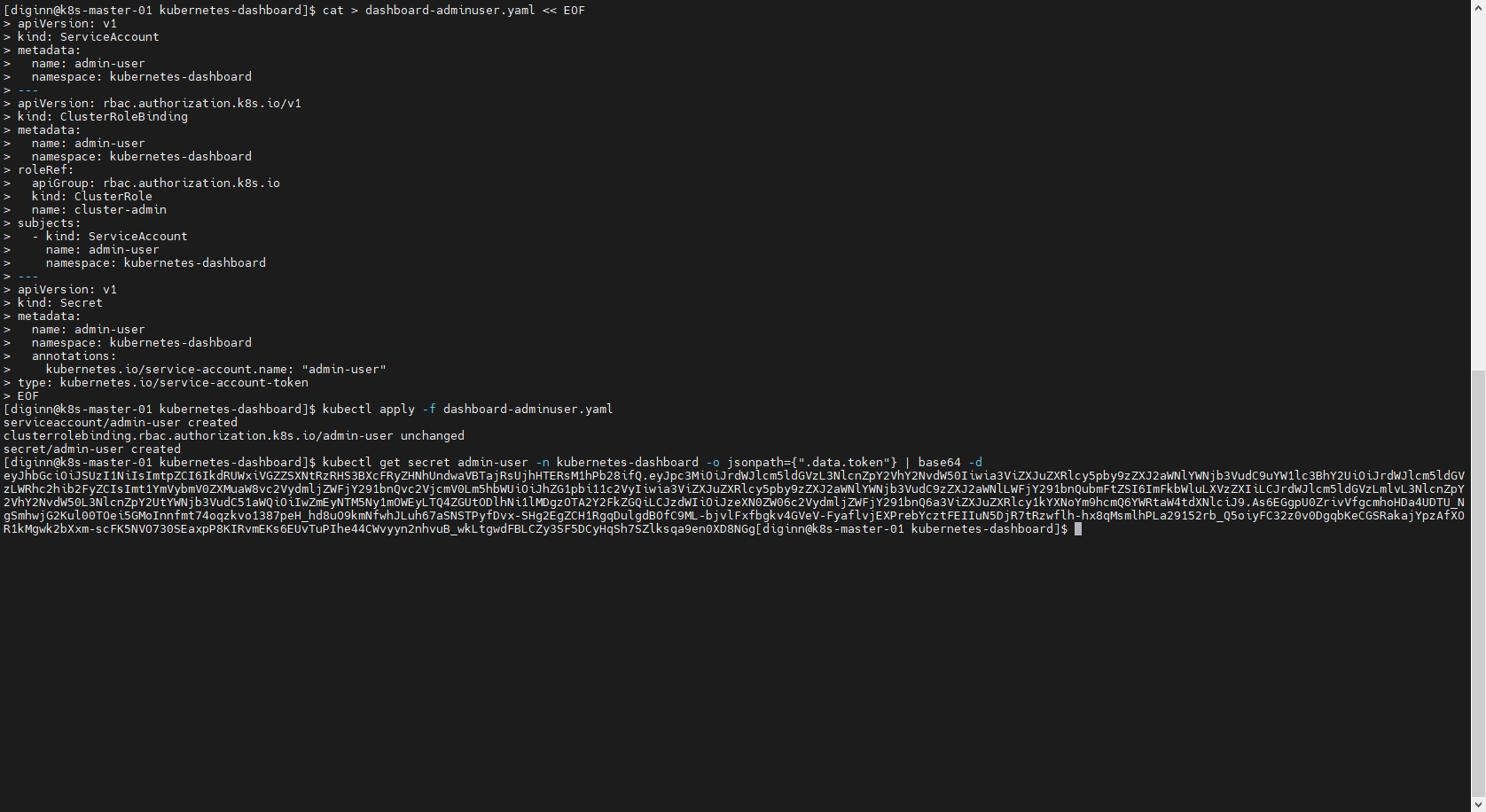
11.5 访问Dashboard
如果需要直接使用集群的IP端口访问Dashboard,按照下面配置映射的端口,配置完成后回重新运行新的容器,可能需要等待几分钟
# 编辑网关对外端口
kubectl edit svc kubernetes-dashboard-kong-proxy -n kubernetes-dashboard
# 修改以下内容
spec:
type: NodePort
ports:
- name: kong-proxy-tls
nodePort: 30443
port: 443
protocol: TCP
targetPort: 8443
# 检查端口
kubectl get svc -n kubernetes-dashboard
# 查看kong-proxy所在的节点
kubectl get pods -n kubernetes-dashboard -o wide
kubectl logs -n kubernetes-dashboard kubernetes-dashboard-kong-7696bb8c88-c2qkt
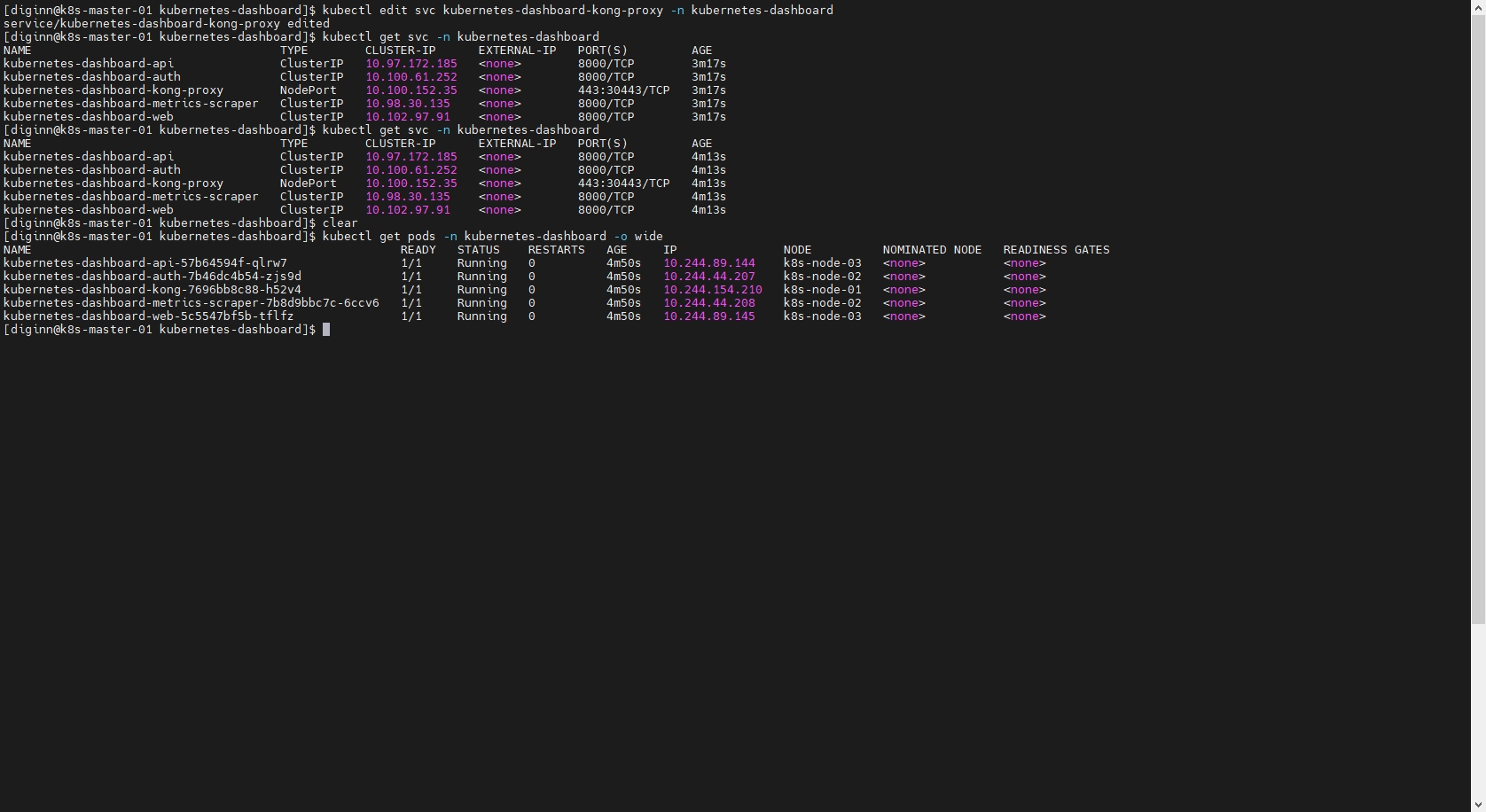
- 浏览器访问
https://192.168.137.131:30443,输入前面生成的Token即可访问页面
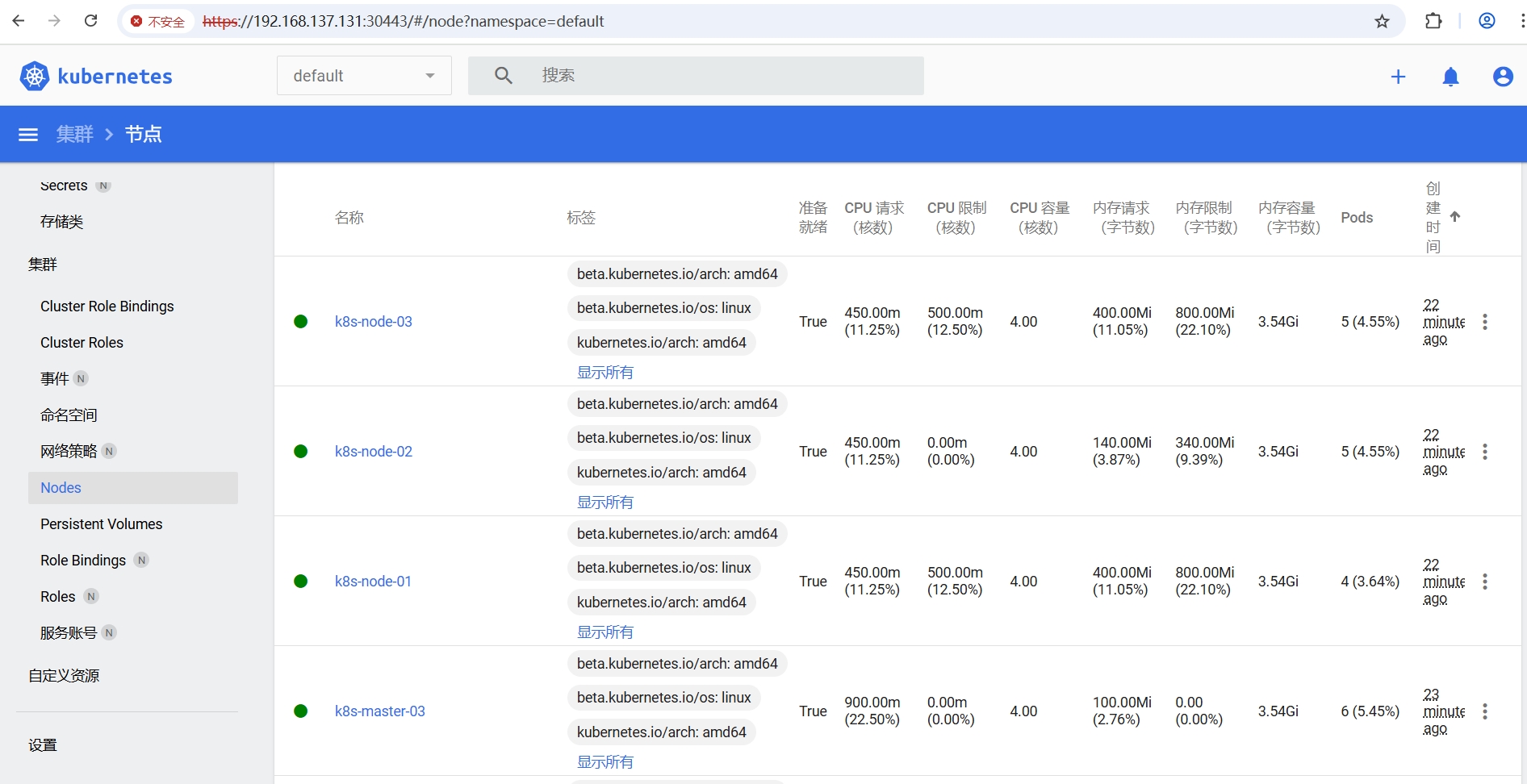
11.6 删除Dashboard
# 用Helm卸载 Dashboard
[diginn@k8s-master-01 k8s]$ helm -n kubernetes-dashboard uninstall kubernetes-dashboard
release "kubernetes-dashboard" uninstalled
[diginn@k8s-master-01 k8s]$
# 检查pod是否存在
[diginn@k8s-master-01 k8s]$ kubectl -n kubernetes-dashboard get pods
No resources found in kubernetes-dashboard namespace.
[diginn@k8s-master-01 k8s]$
# 检查service是否存在
[diginn@k8s-master-01 k8s]$ kubectl -n kubernetes-dashboard get svc
No resources found in kubernetes-dashboard namespace.
[diginn@k8s-master-01 k8s]$
# 删除命名空间
[diginn@k8s-master-01 k8s]$ kubectl delete namespace kubernetes-dashboard
namespace "kubernetes-dashboard" deleted
十二、常用命令
初始化常用
# 重置当前节点 将 kubeadm init 及 kubeadm join生成的内容重置
sudo kubeadm reset --cri-socket=unix:///var/run/cri-dockerd.sock
# 获取所有节点
kubectl get nodes
# 获取所有Pod
kubectl get pods --all-namespaces
# 创建资源对象
kubectl create -f calico.yaml
# 删除资源对象
kubectl delete -f calico.yaml
kubectl logs -n kube-system calico-node-hqf25
12.1 基础操作命令
kubectl get pods -o=json
kubectl get pods -o=yaml
kubectl get pods -o=wide
kubectl get pods -n=<namespace_name>
kubectl create -f ./
kubectl logs -l name=
12.2 资源相关
# 创建资源对象
kubectl create -f <file.yaml>
# 删除资源对象
kubectl delete -f <file.yaml>
12.3 集群相关
kubectl cluster-info – Display endpoint information about the master and services in the cluster.
kubectl version – Display the Kubernetes version running on the client and server.
kubectl config view – Get the configuration of the cluster.
kubectl config view -o jsonpath='{.users[*].name}' – Get a list of users.
kubectl config current-context – Display the current context.
kubectl config get-contexts – Display a list of contexts.
kubectl config use-context – Set the default context.
kubectl api-resources – List the API resources that are available.
kubectl api-versions – List the API versions that are available. kubectl get all --all-namespaces
12.4 Daemonsets 相关
kubectl get daemonset – List one or more daemonsets.
kubectl edit daemonset <daemonset_name> – Edit and update the definition of one or more daemonset.
kubectl delete daemonset <daemonset_name> – Delete a daemonset.
kubectl create daemonset <daemonset_name> – Create a new daemonset.
kubectl rollout daemonset – Manage the rollout of a daemonset.
kubectl describe ds <daemonset_name> -n <namespace_name> – Display the detailed state of daemonsets within a namespace.
12.5 Deployments相关
kubectl get deployment – List one or more deployments.
kubectl describe deployment <deployment_name> – Display the detailed state of one or more deployments.
kubectl edit deployment <deployment_name> – Edit and update the definition of one or more deployments on the server.
kubectl create deployment <deployment_name> – Create a new deployment.
kubectl delete deployment <deployment_name> – Delete deployments.
kubectl rollout status deployment <deployment_name> – See the rollout status of a deployment.
kubectl set image deployment/ =image: – Perform a rolling update (K8S default), set the image of the container to a new version for a particular deployment.
kubectl rollout undo deployment/ – Rollback a previous deployment.
kubectl replace --force -f – Perform a replace deployment — Force replace, delete and then re-create the resource.
12.6 事件相关
kubectl get events – List recent events for all resources in the system.
kubectl get events –field-selector type=Warning – List Warnings only.
kubectl get events --sort-by=.metadata.creationTimestamp – List events sorted by timestamp.
kubectl get events --field-selector involvedObject.kind!=Pod – List events but exclude Pod events.
kubectl get events --field-selector involvedObject.kind=Node, involvedObject.name=<node_name> – Pull events for a single node with a specific name.
kubectl get events --field-selector type!=Normal – Filter out normal events from a list of events.
12.7 日志相关
kubectl logs <pod_name> – Print the logs for a pod.
kubectl logs --since=6h <pod_name> – Print the logs for the last 6 hours for a pod.
kubectl logs --tail=50 <pod_name> – Get the most recent 50 lines of logs.
kubectl logs -f <service_name> [-c <$container>] – Get logs from a service and optionally select which container.
kubectl logs -f <pod_name> – Print the logs for a pod and follow new logs.
kubectl logs -c <container_name> <pod_name> – Print the logs for a container in a pod.
kubectl logs <pod_name> pod.log – Output the logs for a pod into a file named ‘pod.log'.
kubectl logs --previous <pod_name> – View the logs for a previously failed pod.
12.8 Namespace 相关
kubectl create namespace <namespace_name> – Create a namespace.
kubectl get namespace <namespace_name> – List one or more namespaces.
kubectl describe namespace <namespace_name> – Display the detailed state of one or more namespaces.
kubectl delete namespace <namespace_name> – Delete a namespace.
kubectl edit namespace <namespace_name> – Edit and update the definition of a namespace.
kubectl top namespace <namespace_name> – Display Resource (CPU/Memory/Storage) usage for a namespace.
12.9 Nodes 相关
kubectl taint node <node_name> – Update the taints on one or more nodes.
kubectl get node – List one or more nodes.
kubectl delete node <node_name> – Delete a node or multiple nodes.
kubectl top node <node_name> – Display Resource usage (CPU/Memory/Storage) for nodes.
kubectl get pods -o wide | grep <node_name> – Pods running on a node.
kubectl annotate node <node_name> – Annotate a node.
kubectl cordon node <node_name> – Mark a node as unschedulable.
kubectl uncordon node <node_name> – Mark node as schedulable.
kubectl drain node <node_name> – Drain a node in preparation for maintenance.
kubectl label node – Add or update the labels of one or more nodes.
12.10 Pods 操作相关
kubectl get pod – List one or more pods.
kubectl get pods --sort-by='.status.containerStatuses[0].restartCount' – List pods Sorted by Restart Count.
kubectl get pods --field-selector=status.phase=Running – Get all running pods in the namespace.
kubectl delete pod <pod_name> – Delete a pod.
kubectl describe pod <pod_name> – Display the detailed state of a pods.
kubectl create pod <pod_name> – Create a pod.
kubectl exec <pod_name> -c <container_name> – Execute a command against a container in a pod. Read more: Using Kubectl Exec: Connect to Your Kubernetes Containers
kubectl exec -it <pod_name> /bin/sh – Get an interactive shell on a single-container pod.
kubectl top pod – Display Resource usage (CPU/Memory/Storage) for pods.
kubectl annotate pod <pod_name> – Add or update the annotations of a pod.
kubectl label pods <pod_name> new-label= – Add or update the label of a pod.
kubectl get pods --show-labels – Get pods and show labels.
kubectl port-forward : – Listen on a port on the local machine and forward to a port on a specified pod.
12.11 Replication Controller 相关
kubectl get rc – List the replication controllers.
kubectl get rc --namespace=”<namespace_name>” – List the replication controllers by namespace.
12.12 ReplicaSets 相关
kubectl get replicasets – List ReplicaSets.
kubectl describe replicasets <replicaset_name> – Display the detailed state of one or more ReplicaSets.
kubectl scale --replicas=[x] – Scale a ReplicaSet.
12.13 Sercrets 相关
kubectl create secret – Create a secret.
kubectl get secrets – List secrets.
kubectl describe secrets – List details about secrets.
kubectl delete secret <secret_name> – Delete a secret.
12.14 Services 相关
kubectl get services – List one or more services.
kubectl describe services – Display the detailed state of a service.
kubectl expose deployment [deployment_name] – Expose a replication controller, service, deployment, or pod as a new Kubernetes service.
kubectl edit services – Edit and update the definition of one or more services
12.15 Service Account相关
kubectl get serviceaccounts – List service accounts.
kubectl describe serviceaccounts – Display the detailed state of one or more service accounts.
kubectl replace serviceaccount – Replace a service account.
kubectl delete serviceaccount <service_account_name> – Delete a service account
12.16 StatefulSets 相关
kubectl get statefulset – List StatefulSet
kubectl delete statefulset/[stateful_set_name] --cascade=false – Delete StatefulSet only (not pods).
12.17 常用参数
| 参数 | 说明 |
|---|---|
-n <namespace> | 指定命名空间(如 kubectl get pods -n kube-system) |
--all-namespaces | 跨所有命名空间操作 |
-o yaml/json/wide | 指定输出格式 |
--dry-run=client | 模拟执行(生成YAML但不创建资源) |
12.18 注意事项
- 使用
--force --grace-period=0强制删除资源时需谨慎(可能导致数据不一致)。 - 查看日志时,若Pod有多个容器,需指定容器名:
kubectl logs <pod-name> -c <container-name>。 - 复杂操作建议优先使用YAML文件(
kubectl apply -f)。
十三、K8s网络设计
在K8s的安装使用过程中,最复杂也最难排查的问题通常都是网络问题,K8s的设计决定了网络结构的复杂度,可以用AI梳理一下K8s的网络模型
理解 Kubernetes(K8s)网络需要从它的设计理念、核心组件及网络模型入手。K8s 网络模型旨在解决容器化应用中复杂的通信需求,以下是逐步拆解的关键点:
1. K8s 网络的核心需求
K8s 网络需满足以下基本条件:
- Pod 间直接通信
- 所有 Pod 可以直接通过 IP 地址通信,无需 NAT。
- 无论 Pod 是否在同一节点上,网络必须支持跨节点通信。
- 节点与 Pod 通信
- 节点(物理机/虚拟机)可以直接访问其上的 Pod。
- Service 抽象
- 通过 Service 为一组 Pod 提供稳定的虚拟 IP(ClusterIP)和 DNS 名称。
- 支持负载均衡和流量转发。
- 外部访问
- 通过
Ingress或LoadBalancer类型 Service 暴露服务到集群外部。
- 通过
2. K8s 网络模型设计
K8s 本身不直接实现网络功能,而��是定义了一套标准模型,依赖插件(CNI)实现。核心设计如下:
1. Pod 网络
- 每个 Pod 拥有独立 IP
- Pod 内的容器共享网络命名空间,通过
localhost直接通信。 - 每个 Pod 的 IP 在整个集群中唯一(称为
Pod IP)。
- Pod 内的容器共享网络命名空间,通过
- 跨节点通信
- 不同节点上的 Pod 可以直接通信,无需 NAT。
- 由 CNI 插件(如 Calico、Flannel、Cilium 等)实现底层网络隧道(如 VXLAN、IPIP)或路由策略。
2. Service 网络
- Service 的虚拟 IP(ClusterIP)
- Service 不是实体组件,而是通过
kube-proxy在节点上配置的 iptables/IPVS 规则实现。 - 流量从 Service IP 转发到后端 Pod(负载均衡)。
- Service 不是实体组件,而是通过
- DNS 服务发现
- CoreDNS 为 Service 提供 DNS 记录(如
my-svc.my-namespace.svc.cluster.local)。
- CoreDNS 为 Service 提供 DNS 记录(如
3. 网络插件(CNI)
- CNI 的作用
- 负责为 Pod 分配 IP、配置网络接口、路由规则等。
- 常见插件:Calico(基于 BGP 路由)、Flannel(基于 VXLAN 隧道)、Cilium(基于 eBPF)。
- 选择 CNI 插件的影响
- 性能(如延迟、吞吐量)、网络策略支持(NetworkPolicy)、多集群互联能力等。
4. 网络策略(NetworkPolicy)
- 通过
NetworkPolicy定义 Pod 间的通信规则(白名单),实现微服务网络安全。 - 需要 CNI 插件支持(如 Calico、Cilium)。
3. 关键组件详解
1. kube-proxy
- 作用:维护节点上的网络规则,实现 Service 的流量转发。
- 实现方式:
- iptables 模式:通过 iptables 规则匹配目标 IP 和端口,转发到随机后端 Pod。
- IPVS 模式:基于内核的 IP Virtual Server,性能更高,适合大规模集群。
2. CoreDNS
- 作用:为 Service 和 Pod 提供 DNS 解析服务。
- 记录类型:
A记录:Service 的 ClusterIP。SRV记录:服务端口信息。- Pod 的 DNS 记�录(需显式配置
hostname和subdomain)。
3. Ingress Controller
- 作用:通过 HTTP/HTTPS 路由规则暴露服务到集群外。
- 常见实现:Nginx Ingress、Traefik、HAProxy。
4. 网络通信示例
假设集群中有以下资源:
- Pod A(IP:
10.244.1.2,节点: Node1) - Pod B(IP:
10.244.2.3,节点: Node2) - Service S(ClusterIP:
10.96.0.10,后端为 Pod A 和 Pod B)
1. Pod A → Pod B
- 直接通过 Pod IP
10.244.2.3通信。 - CNI 插件确保跨节点流量通过隧道或路由到达目标节点。
2. Pod A → Service S
- 请求发送到
10.96.0.10:80。 kube-proxy通过 iptables/IPVS 将流量转发到 Pod A 或 Pod B。
3. 外部访问 Service S
- 通过
NodePort(如30080)或LoadBalancer类型的 Service。 - Ingress 控制器根据域名和路径路由到 Service。
5. 常见问题与排查
- Pod 无法跨节点通信
- 检查 CNI 插件是否安装,节点防火墙是否开放 VXLAN/BGP 端口。
- Service 无法访问
- 检查
kube-proxy是否运行,iptables/IPVS 规则是否正确。
- 检查
- DNS 解析失败(CoreDNS Pending)
- 确保网络插件已安装,CoreDNS Pod 调度正常(如容忍主节点污点)。
6. 总结
K8s 网络的核心是 Pod 直接通信 + Service 抽象 + CNI 插件实现,理解其分层模型和组件协作是关键。实际应用中需根据场景选择合适的 CNI 插件,并通过 kubectl describe、kubectl logs 等工具排查网络问题。
十四、问题
1. 加入新的Master节点时报错 cluster that doesn't have a stable controlPlaneEndpoint address
[diginn@centos ~]$ sudo kubeadm join 192.168.137.121:6443 --token dvoeut.f4ebwfjuvxfrq8en \
> --discovery-token-ca-cert-hash sha256:6dc91db6dcca58593100b04e03f2f534490fdecdcdb19717775fb7940df32c35 \
> --control-plane --certificate-key a42a3d42d713581b588a689b64cc78c47bed8c320c01e763ccc358abde775918 \
> --cri-socket=unix:///var/run/cri-dockerd.sock
[sudo] diginn 的密码:
[preflight] Running pre-flight checks
[preflight] Reading configuration from the cluster...
[preflight] FYI: You can look at this config file with 'kubectl -n kube-system get cm kubeadm-config -o yaml'
error execution phase preflight:
One or more conditions for hosting a new control plane instance is not satisfied.
unable to add a new control plane instance to a cluster that doesn't have a stable controlPlaneEndpoint address
Please ensure that:
* The cluster has a stable controlPlaneEndpoint address.
* The certificates that must be shared among control plane instances are provided.
To see the stack trace of this error execute with --v=5 or higher
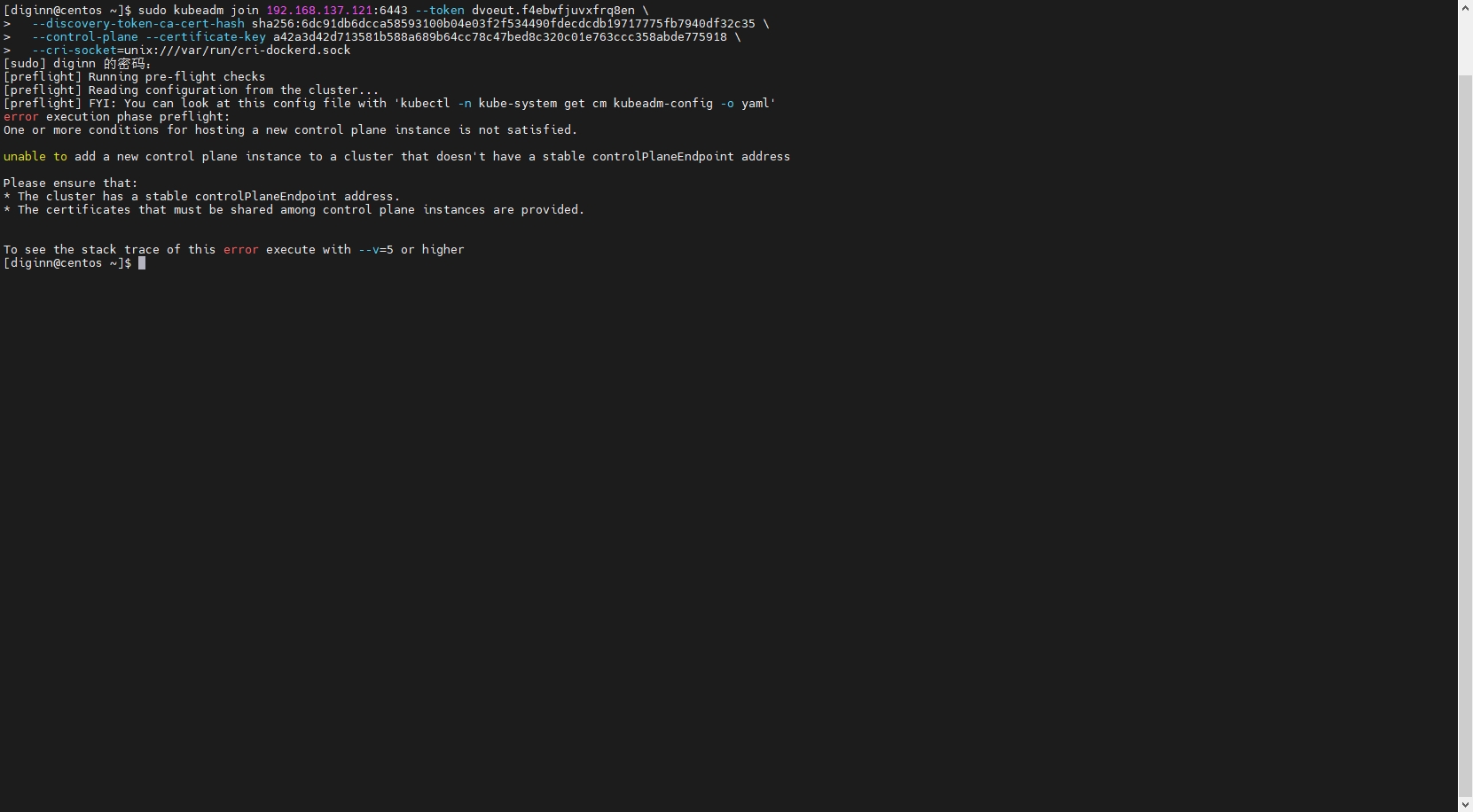
解决
如果在第一个集群使用kubeadm初始化时没有指定vip则会出现上述报错
- 在主master节点查看
kubeadm-config.yaml
kubectl -n kube-system get cm kubeadm-config -o yaml | grep controlPlaneEndpoint
如果没有筛选到 controlPlaneEndpoint ,代表初始化时没有配置
- 编辑
kubeadm-config,添加controlPlaneEndpoint
kubectl -n kube-system edit cm kubeadm-config
data:
ClusterConfiguration: |
apiServer:
timeoutForControlPlane: 4m0s
apiVersion: kubeadm.k8s.io/v1beta3
certificatesDir: /etc/kubernetes/pki
clusterName: kubernetes
# 此处加加入高可用vip
controlPlaneEndpoint: 192.168.137.140:16443
controllerManager: {}
dns: {}
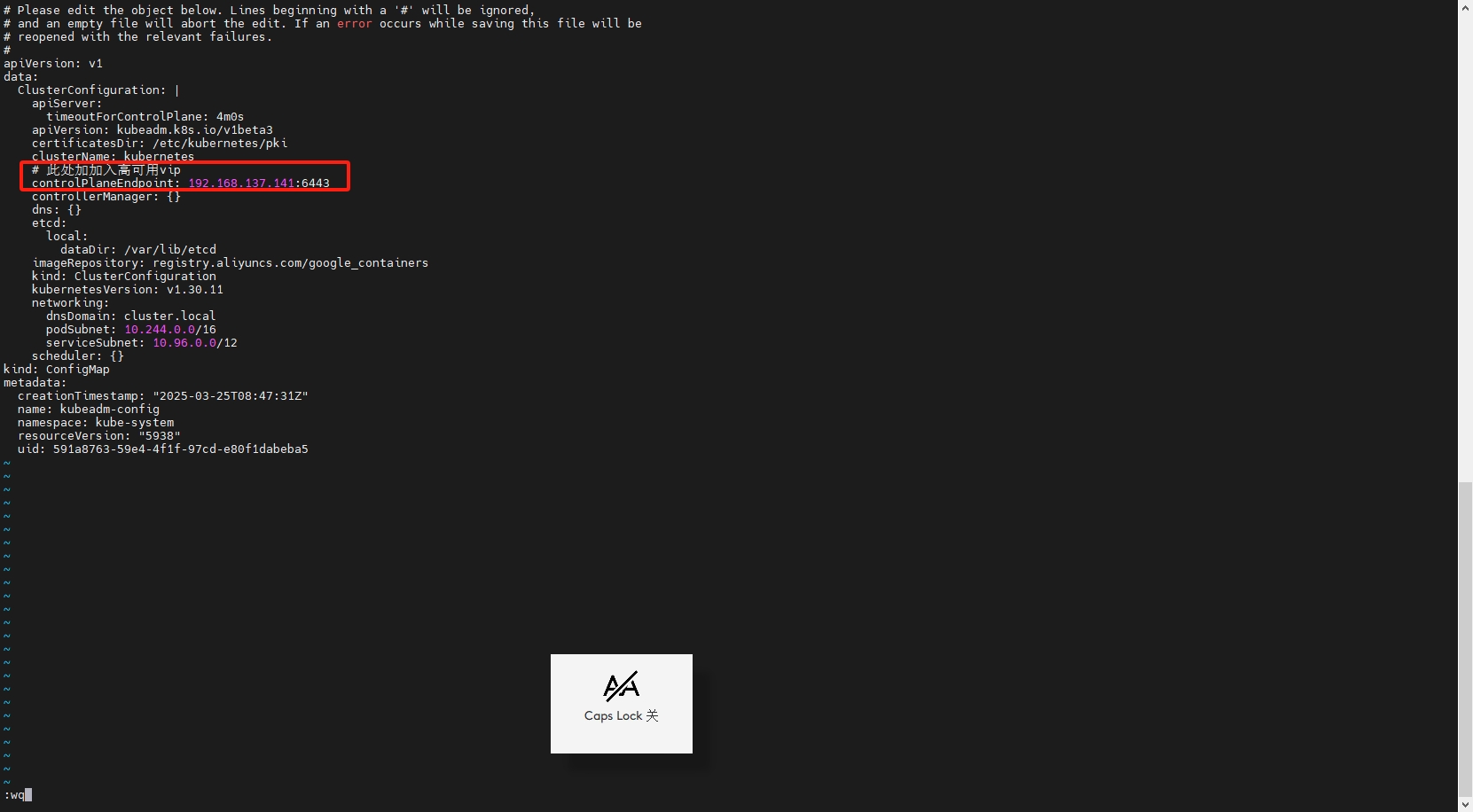
2. Calico 服务运行异常
集群在加入节点后 calico-node 服务运行状态异常
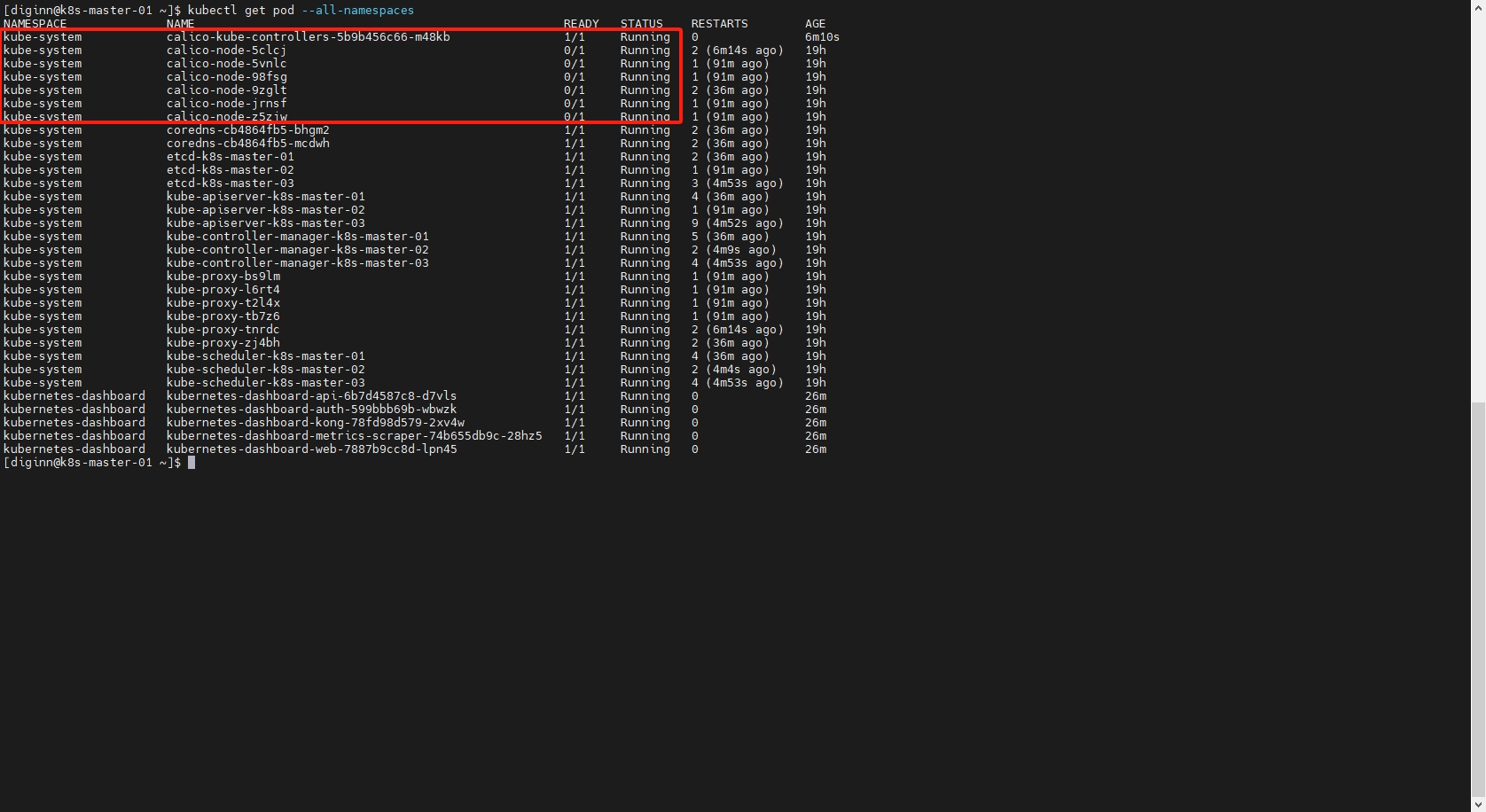
解决
calico各节点之间通讯需要开放一些端口,端口开放后访问正常
# BGP 端口
sudo firewall-cmd --permanent --add-port=179/tcp
# 根据封装模式选择 IP-in-IP 或 VXLAN
# IP-in-IP
sudo firewall-cmd --permanent --add-rich-rule='rule protocol value="4" accept'
# 或 VXLAN
sudo firewall-cmd --permanent --add-port=8472/udp
# Typha 端口(若启用)
sudo firewall-cmd --permanent --add-port=5473/tcp
# 指标端口(按需)
sudo firewall-cmd --permanent --add-port=9099/tcp
sudo firewall-cmd --permanent --add-port=9091/tcp
# 重启防火墙
sudo firewall-cmd --reload
# 查看开放的端口
sudo firewall-cmd --list-port
# 查询所有calico-node
kubectl get pods -n kube-system -l k8s-app=calico-node
# 删除所有calico-node
kubectl delete pods -n kube-system -l k8s-app=calico-node
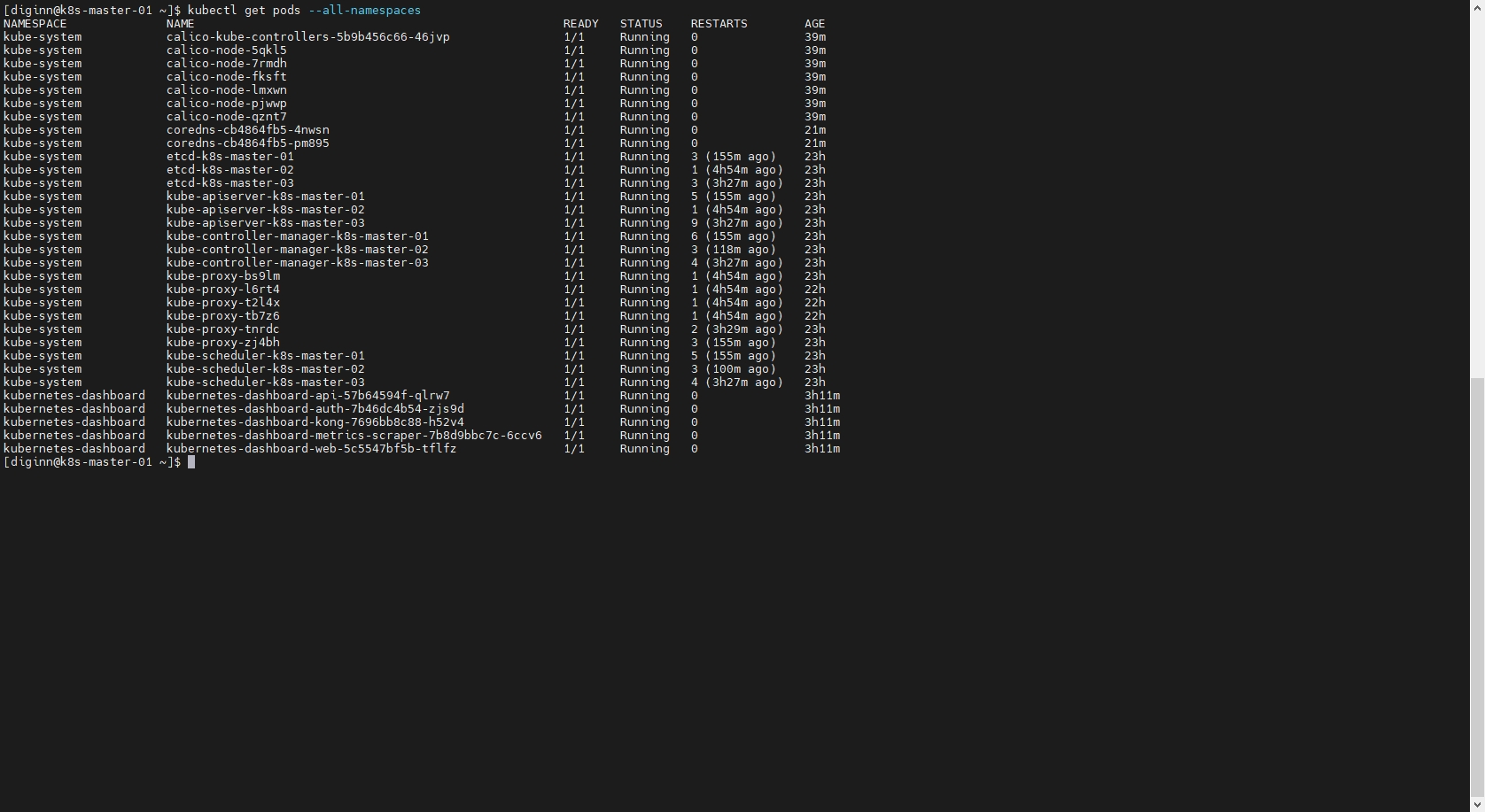
3. Dashboard访问异常
访问Dashboard时报错
failed the initial dns/balancer resolve for 'kubernetes-dashboard-web' with: failed to receive reply from UDP server 10.96.0.10:53: no route to host.
request_id: d4fe874d5f8e335cd8fdb52ae1d33c04
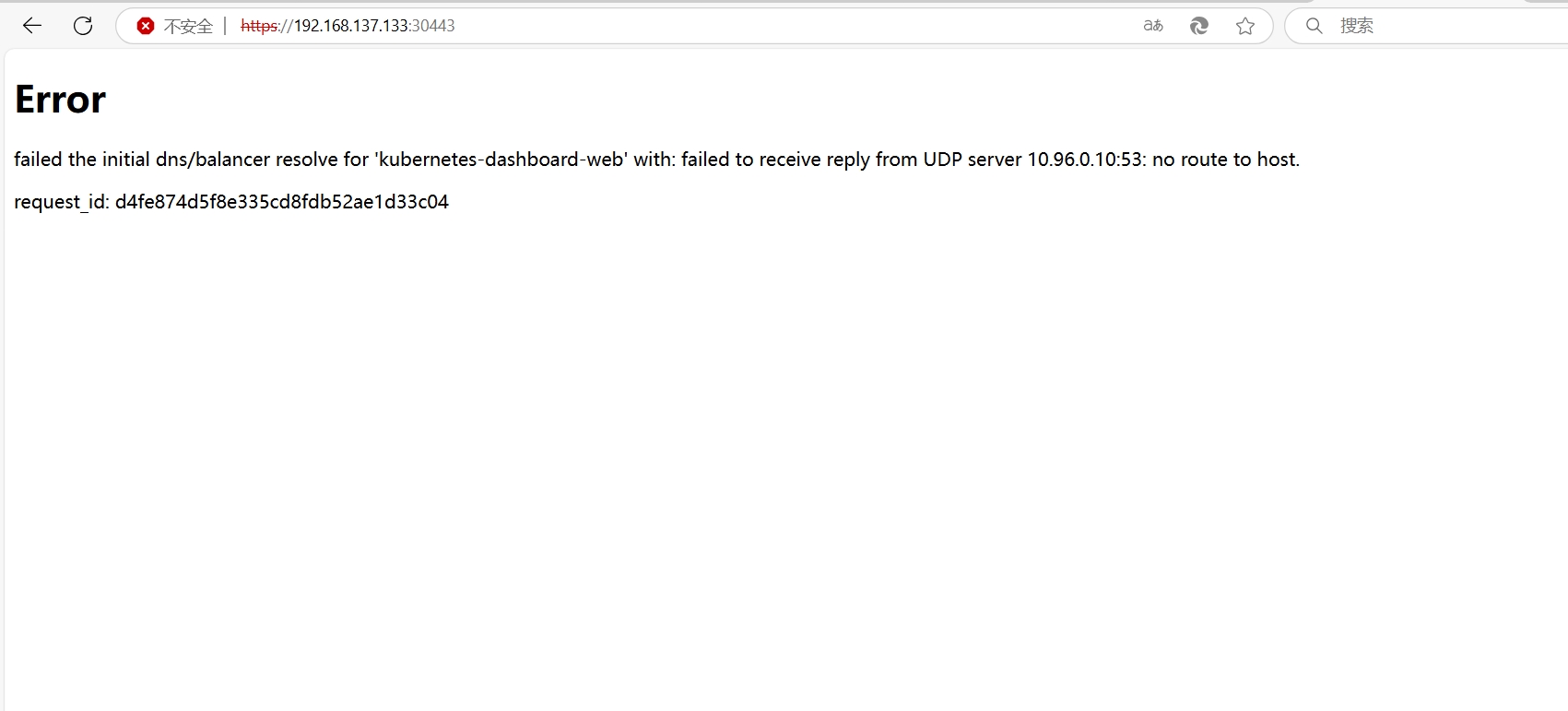
这个问题也属于网络问题的范畴,通常是CoreDNS的问题
# 查找CoreDNS Pod
kubectl get pods -n kube-system -l k8s-app=kube-dns
# 查看日志是否有异常
kubectl logs -n kube-system coredns-cb4864fb5-4mj8d
kubectl logs -n kube-system coredns-cb4864fb5-gxrdp
# 确认CoreDNS的ip
kubectl get svc -n kube-system kube-dns
# 确认防火墙的放行规则
sudo firewall-cmd --list-port
# 进入容器内部交互模式
kubectl exec -it -n kube-system coredns-cb4864fb5-4mj8d -- sh
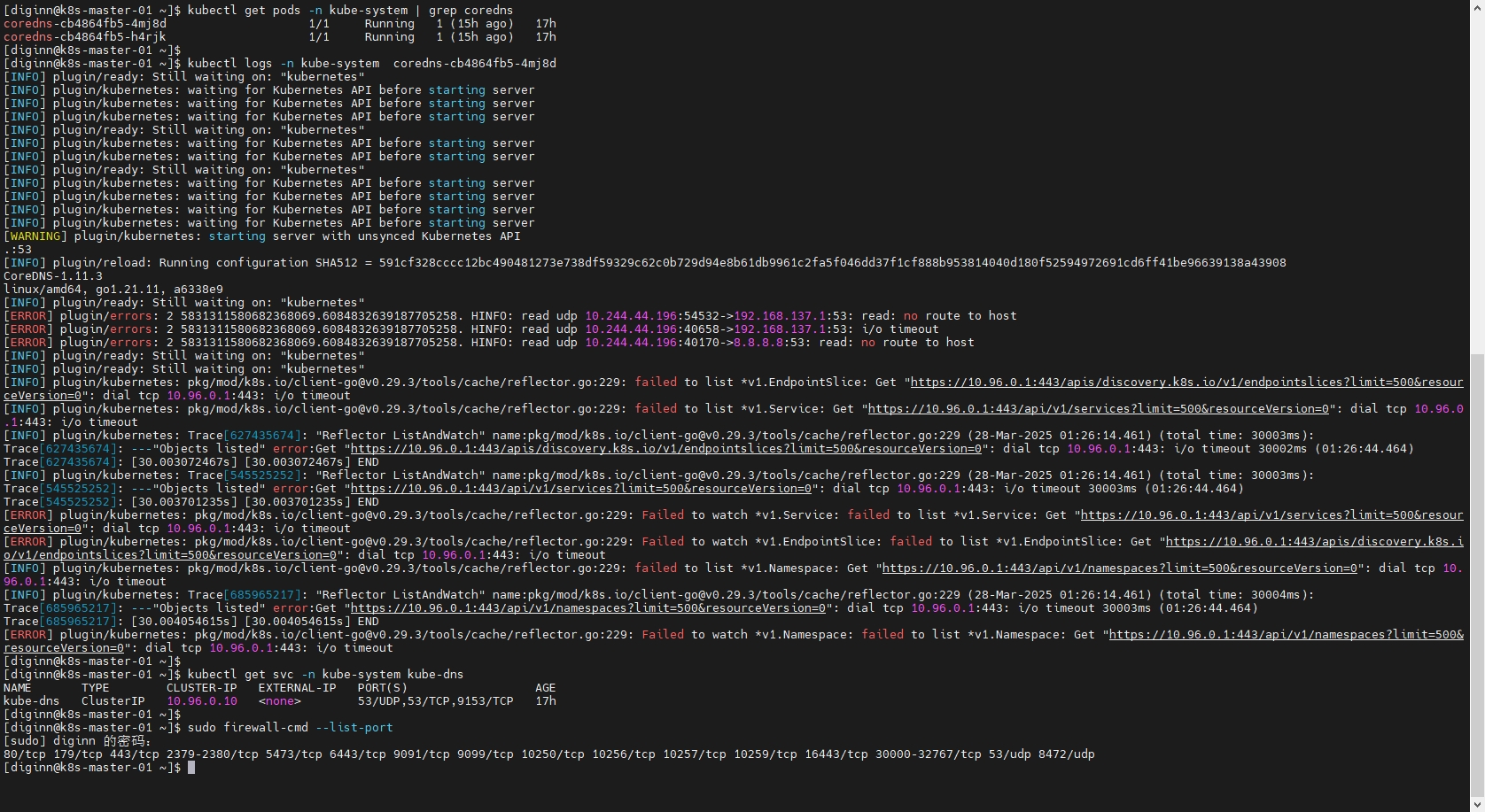
# 1. 所有节点开放CoreDNS相关端口
sudo firewall-cmd --permanent --add-port=53/tcp
sudo firewall-cmd --permanent --add-port=53/udp
sudo firewall-cmd --permanent --add-port=9153/udp
# DHCP端口
sudo firewall-cmd --permanent --add-port=67/udp
sudo firewall-cmd --permanent --add-port=68/udp
sudo firewall-cmd --reload
# 2. 在Master节点上删除 coredns 和 calico-node 相关pods,等待重建
kubectl delete pods -n kube-system -l k8s-app=calico-node
kubectl delete pods -n kube-system -l k8s-app=kube-dns
# 3. 在Master节点上删除 kubernetes-dashboard 相关pods,等待重建
kubectl get pods -n kubernetes-dashboard
kubectl delete pods --all -n kubernetes-dashboard
# 4. 验证
sudo firewall-cmd --list-all
kubectl get pods --all-namespaces -o wide